This is the Internet version of the User guide. Print only for private use.
|
|
|
- Agata Grabowska
- 8 lat temu
- Przeglądów:
Transkrypt
1 Dziękujemy za zakup telefonu Sony Ericsson W902 Walkman. Udostępnia on najlepsze funkcje mobilnej muzyki i fotografii. Dodatkową zawartość do telefonu można uzyskać pod adresem Aby uzyskać zestaw programów narzędziowych, bezpłatne miejsce do przechowywania plików online, oferty specjalne i wiadomości, a także brać udział w konkursach, zarejestruj się już teraz pod adresem Pomoc techniczną dotyczącą produktu można uzyskać pod adresem
2 Akcesoria więcej możliwości wykorzystania telefonu Głośniki przenośne MPS-100 Głośniki mocne i uniwersalne, a przy tym niewielkie. Przenośny głośnik bezprzewodowy MBS-200 Mocny dźwięk muzyki bez przewodów. Stereofoniczny zestaw słuchawkowy Bluetooth HBH-DS205 Umożliwia bezprzewodowe słuchanie muzyki bez ryzyka przeoczenia połączenia. Akcesoria te są dostępne osobno, ale nie na wszystkich rynkach. Z pełną ofertą można zapoznać się pod adresem
3 Spis treści Pierwsze kroki... 6 Składanie... 6 Włączanie telefonu... 7 Pomoc... 8 Ładowanie baterii... 8 Widok telefonu... 9 Przegląd menu Nawigacja Pamięć Język telefonu Wprowadzanie tekstu Walkman Stereofoniczny zestaw HF Odtwarzacz Walkman PlayNow TrackID Muzyka i nagrania wideo online Odtwarzacz wideo Radio MusicDJ Nagrywanie dźwięku Przenoszenie i porządkowanie zawartości Porządkowanie zawartości w telefonie Wysyłanie zawartości do innego telefonu Przenoszenie zawartości do i z komputera Korzystanie z przewodu USB Nazwa telefonu Korzystanie z technologii bezprzewodowej Bluetooth Kopie zapasowe i przywracanie danych Nawiązywanie połączeń Nawiązywanie i odbieranie połączeń Kontakty Lista połączeń Szybkie wybieranie Poczta głosowa Sterowanie głosem Więcej niż jedno połączenie Zastrzeganie połączeń Czas i koszt połączenia Wyświetlanie lub ukrywanie numeru swojego telefonu Przesyłanie wiadomości Wiadomości tekstowe Wiadomości obrazkowe Spis treści 1
4 Opcje wiadomości Szablony Wiadomości głosowe Moi znajomi Informacje lokalne i informacje stacji bazowej Zdjęcia i wideo Wizjer i klawisze aparatu Korzystanie z aparatu fotograficznego Więcej funkcji aparatu fotograficznego Wyświetlanie i tagowanie zdjęć Prowadzenie blogu Drukowanie zdjęć Internet Zakładki Strony historii Więcej funkcji przeglądarki Zabezpieczenia internetowe i certyfikaty Kanały internetowe Synchronizacja Synchronizacja przy użyciu komputera Synchronizacja za pośrednictwem usługi internetowej Funkcje dodatkowe Tryb samolotowy Usługa aktualizacji Usługi lokalizacji Alarmy Kalendarz Notatki Zadania Profile Godzina i data Motyw Układ menu głównego Dzwonki Orientacja ekranu Gry Aplikacje Blokady Rozwiązywanie problemów Często zadawane pytania Komunikaty o błędach Ważne informacje Indeks Spis treści
5 Sony Ericsson W902 UMTS HSDPA 2100 GSM EDGE 850/900/1800/1900 Niniejsza instrukcja obsługi została opublikowana przez firmę Sony Ericsson Mobile Communications AB lub lokalną firmę z nią stowarzyszoną bez żadnych gwarancji. W dowolnym momencie i bez uprzedzenia firma Sony Ericsson Mobile Communications AB może wprowadzać ulepszenia i zmiany wynikające z błędów typograficznych, niedokładności aktualnych informacji czy udoskonaleń programów lub sprzętu. Zmiany te będą uwzględniane w następnych wydaniach tej instrukcji obsługi. Wszelkie prawa zastrzeżone. Sony Ericsson Mobile Communications AB, 2008 Numer publikacji: Prosimy zwrócić uwagę, że niektóre usługi opisane w tej instrukcji obsługi nie są dostępne we wszystkich sieciach. Dotyczy to także międzynarodowego numeru alarmowego GSM 112. W przypadku wątpliwości, czy dana usługa jest dostępna czy nie, należy kontaktować się z operatorem sieci lub usługodawcą. Przed pierwszym użyciem telefonu komórkowego należy zapoznać się z Ważnymi informacjami. Ten telefon komórkowy umożliwia pobieranie, zapisywanie i przekazywanie zawartości dodatkowej, na przykład dzwonków. Korzystanie z takiej zawartości może być ograniczone lub zabronione w związku z prawami osób trzecich, w tym w szczególności na skutek ograniczeń wynikających z odpowiednich przepisów o prawie autorskim. Pełną odpowiedzialność za zawartość dodatkową pobieraną do telefonu komórkowego lub przekazywaną z niego ponosi użytkownik, a nie firma Sony Ericsson. Przed skorzystaniem z jakiejkolwiek zawartości dodatkowej użytkownik powinien sprawdzić, czy ma właściwą licencję lub inne pozwolenie na zamierzony sposób wykorzystania. Firma Sony Ericsson nie gwarantuje dokładności, integralności ani jakości zawartości dodatkowej czy innej zawartości oferowanej przez inne podmioty. Wżadnym przypadku firma Sony Ericsson nie ponosi jakiejkolwiek odpowiedzialności za niewłaściwe wykorzystanie zawartości dodatkowej lub innej zawartości oferowanej przez inne podmioty. Smart-Fit Rendering jest znakiem towarowym lub zarejestrowanym znakiem towarowym firmy ACCESS Co., Ltd. Bluetooth jest znakiem towarowym lub zarejestrowanym znakiem towarowym Bluetooth SIG, Inc., a użycie tych znaków przez firmę Sony Ericsson odbywa się na podstawie licencji. Logo ze szklaną kulką, SensMe, PlayNow, MusicDJ, PhotoDJ, TrackID i VideoDJ są znakami towarowymi lub zarejestrowanymi znakami towarowymi firmy Sony Ericsson Mobile Communications AB. Usługa TrackID wykorzystuje technologię Gracenote Mobile MusicID. Gracenote i Gracenote Mobile MusicID są znakami towarowymi lub zarejestrowanymi znakami towarowymi Gracenote, Inc. WALKMAN jest znakiem towarowym lub zarejestrowanym znakiem towarowym firmy Sony Corporation. Lotus Notes jest znakiem towarowym lub zarejestrowanym znakiem towarowym firmy International Business Machines Corporation. Sony, Memory Stick Micro i M2 są znakami towarowymi lub zarejestrowanymi znakami towarowymi Sony Corporation. Google i Google Maps są znakami towarowymi lub zarejestrowanymi znakami towarowymi Google Inc. SyncML jest znakiem towarowym lub zarejestrowanym znakiem towarowym Open Mobile Alliance LTD. Ericsson jest znakiem towarowym lub zarejestrowanym znakiem towarowym firmy Telefonaktiebolaget LM Ericsson. 3
6 Adobe Photoshop Album Starter Edition jest znakiem towarowym lub zarejestrowanym znakiem towarowym firmy Adobe Systems Incorporated w Stanach Zjednoczonych i innych krajach. Microsoft, ActiveSync, Windows, Outlook i Vista są zarejestrowanymi znakami towarowymi lub znakami towarowymi firmy Microsoft Corporation w USA i (lub) innych krajach. Metoda edycji T9 jest znakiem towarowym lub zastrzeżonym znakiem towarowym firmy Tegic Communications. Metoda edycji T9 jest licencjonowana na podstawie jednego lub kilku z następujących patentów: U.S. Pat. Nos. 5,818,437, 5,953,541, 5,187,480, 5,945,928 oraz 6,011,554; Canadian Pat. No. 1,331,057, United Kingdom Pat. No B; Hong Kong Standard Pat. No. HK ; Republic of Singapore Pat. No ; Euro.Pat. No ( ) DE/DK, FI, FR, IT, NL, PT, ES, SE, GB oraz chroniona dodatkowymi patentami lub zgłoszeniami patentowymi na całym świecie. Niniejszy produkt jest chroniony pewnymi prawami własności intelektualnej firmy Microsoft. Używanie i rozpowszechnianie tej technologii poza niniejszym produktem bez zezwolenia firmy Microsoft jest zabronione. Właściciele praw do zawartości używają technologii ochrony praw do materiałów cyfrowych Windows Media (WMDRM) w celu ochrony swojej własności intelektualnej, w tym praw autorskich. Niniejsze urządzenie wykorzystuje oprogramowanie WMDRM w celu uzyskiwania dostępu do zawartości chronionej przy użyciu technologii WMDRM. Jeżeli oprogramowanie WMDRM nie zdoła ochronić zawartości, jej właściciele mogą zażądać od firmy Microsoft odwołania możliwości stosowania technologii WMDRM w celu odtwarzania lub kopiowania chronionej zawartości przez to oprogramowanie. Odwołanie nie wpływa na zawartość niechronioną. Użytkownik wyraża zgodę na dołączanie przez firmę Microsoft listy odwołań do pobieranych licencji na zawartość chronioną. Właściciele zawartości mogą wymagać aktualizacji oprogramowania WMDRM w celu uzyskania dostępu do ich zawartości. Jeżeli użytkownik nie wyrazi zgody na aktualizację, nie będzie mógł uzyskać dostępu do zawartości, która wymaga takiej aktualizacji. Java i wszystkie powiązane znaki towarowe i logo są znakami towarowymi lub zastrzeżonymi znakami towarowymi firmy Sun Microsystems Inc. w Stanach Zjednoczonych i innych krajach. Umowa licencyjna użytkownika środowiska Sun Java J2ME. Niniejszy produkt jest objęty licencją dotyczącą pakietu patentów na technologie wizualne MPEG-4 i AVC do użytku osobistego i niekomercyjnego przez konsumentów w celu (i) kodowania materiałów wideo zgodnie ze standardem wizualnym MPEG-4 ( wideo MPEG-4 ) lub standardem AVC ( wideo AVC ) i/lub (ii) dekodowania materiałów wideo MPEG4 lub wideo AVC zakodowanych przez konsumenta do celów osobistych i niekomercyjnych bądź uzyskanych od dostawcy materiałów wideo, który uzyskał licencję MPEG LA na dostarczanie wideo MPEG-4 i/lub wideo AVC. Nie przyznaje się jawnie ani w sposób dorozumiany licencji do żadnych innych celów. Dodatkowe informacje, dotyczące między innymi zastosowań promocyjnych, wewnętrznych i komercyjnych, a także licencjonowania, można uzyskać od MPEG LA, L.L.C. Adres witryny internetowej: Technologia dekodowania dźwięku MPEG Layer-3 została licencjonowana przez Fraunhofer IIS i Thomson. Ograniczenia: Oprogramowanie to poufny materiał chroniony prawem autorskim należącym do firmy Sun. Tytuł własności wszystkich kopii pozostaje w posiadaniu firmy Sun i/lub jej licencjodawców. Klient nie może modyfikować, dekompilować, dezasemblować, deszyfrować, ekstrahować ani w inny sposób odtwarzać kodu źródłowego Oprogramowania. Oprogramowania nie wolno dzierżawić, przekazywać ani udzielać na niego licencji, w całości ani w części. 4
7 Przepisy eksportowe: Niniejszy produkt, w tym wszelkie oprogramowanie lub dane techniczne zawarte w produkcie lub do niego dołączone, może podlegać przepisom kontroli eksportu USA, w tym ustawie U.S. Export Administration Act oraz związanym z nią przepisom, programom sankcji USA egzekwowanym przez Office of Foreign Assets Control Departamentu Skarbu USA, a ponadto może podlegać przepisom eksportowym lub importowym innych krajów. Użytkownik i każdy inny posiadacz produktu zgadza się ściśle przestrzegać wszystkich tych przepisów oraz potwierdza, że ponosi odpowiedzialność za uzyskanie licencji na eksport, reeksport lub import tego produktu. Niniejszego produktu, w tym wszelkiego oprogramowania w nim zawartego, nie wolno pobierać ani w inny sposób eksportować lub reeksportować (i) do obywateli lub osób ani podmiotów przebywających na Kubie, w Iraku, Iranie, Korei Północnej, Sudanie, Syrii (lista ta może się zmieniać co pewien czas) ani żadnego kraju objętego embargiem przez USA; (ii) do osób wymienionych na liście Specially Designated Nationals Departamentu Skarbu USA ani (iii) do osób lub podmiotów figurujących na wszelkich innych listach zakazu eksportu, które może prowadzić rząd USA, w tym na listach Denied Persons List lub Entity List Departamentu Handlu USA lub na Nonproliferation Sanctions List Departamentu Stanu USA. Ograniczone prawa: Użycie, powielanie lub ujawnianie przez rząd Stanów Zjednoczonych podlega ograniczeniom przedstawionym w klauzulach Rights in Technical Data and Computer Software w ustawie DFARS (c) (1) (ii) i FAR (c) (2) według stosowności. Inne nazwy produktów i firm wymienione w niniejszej instrukcji mogą być znakami towarowymi swoich właścicieli. Wszelkie prawa, które nie zostały wyraźnie przyznane w tym dokumencie, są zastrzeżone. Wszelkie ilustracje mają charakter poglądowy i nie muszą odzwierciedlać faktycznego wyglądu telefonu. Symbole używane w instrukcji W tej instrukcji obsługi mogą być używane następujące symbole: Uwaga Wskazówka Ostrzeżenie Usługa lub funkcja zależy od sieci lub abonamentu. Bardziej szczegółowe informacje można uzyskać od operatora sieci. > Przewiń i wybierz za pomocą klawisza wyboru lub klawisza nawigacyjnego. Zobacz Nawigacja na stronie 13. 5
8 Pierwsze kroki Składanie Przed rozpoczęciem korzystania z telefonu należy włożyć kartę SIM ibaterię. Jak włożyć kartę SIM Jak włożyć baterię 1 Włóż baterię z etykietką do góry oraz tak, aby styki były skierowane do siebie. 2 Przesuń pokrywę baterii na miejsce. 1 Zdejmij pokrywę baterii. 2 Wsuń kartę SIM do gniazda złotymi stykami do dołu. 6 Pierwsze kroki
9 Włączanie telefonu Jak włączyć telefon włożeniem lub wyjęciem karty SIM należy zawsze wyłączyć telefon i odłączyć ładowarkę. Przed wyjęciem karty SIM z telefonu można zapisać na niej kontakty. Zobacz Jak skopiować nazwy lub nazwiska i numery na kartę SIM na stronie Naciśnij i przytrzymaj. 2 Wprowadź kod PIN karty SIM, jeśli jest wymagany, i wybierz OK. 3 Wybierz język. 4 Wybierz Kontyn., aby skorzystać z kreatora konfiguracji podczas pobierania ustawień internetowych i MMS. Aby poprawić błąd popełniony podczas wprowadzania kodu PIN, naciśnij. Przed wyłączeniem telefonu należy powrócić do trybu gotowości. Karta SIM Karta SIM (Subscriber Identity Module), którą otrzymuje się od operatora sieci, zawiera informacje na temat abonamentu. Przed PIN Do uaktywnienia usług i funkcji w telefonie może być potrzebny kod PIN (Personal Identification Number). Kod PIN otrzymuje się od operatora sieci. Każda cyfra kodu PIN jest wyświetlana jako znak *, chyba że kod rozpoczyna się tymi samymi cyframi co numer alarmowy, na przykład 112 lub 911. Numer alarmowy można zobaczyć i połączyć się z nim bez wprowadzania kodu PIN. Jeśli trzy razy z rzędu zostanie wprowadzony niepoprawny kod PIN, nastąpi zablokowanie karty SIM. Zobacz Blokada karty SIM na stronie 70. Tryb gotowości Po włączeniu telefonu i wpisaniu kodu PIN pojawia się nazwa operatora sieci. Jest to tak zwany tryb gotowości. Telefon jest teraz gotowy do użytku. Pierwsze kroki 7
10 Pomoc Oprócz niniejszej Instrukcji obsługi w witrynie są także dostępne instrukcje Rozpoczęcie pracy i inne informacje. Pomoc i informacje są także dostępne w telefonie. Jak wyświetlić porady i wskazówki > Ustawienia >karta Ogólne > Kreator konfiguracji. 2 Wybierz Porady i sztuczki. Jak wyświetlić informacje o funkcjach Przewiń do funkcji i wybierz opcję Inform., jeśli jest dostępna. W niektórych przypadkach Inform. wyświetla się w menu Opcje. Jak wyświetlić demonstrację funkcji telefonu W trybie gotowości wybierz Menu > Rozrywka > Film pokazowy. Jak wyświetlić stan telefonu W trybie gotowości naciśnij klawisz głośności w górę. Wyświetlane są informacje o telefonie, pamięci i baterii. Ładowanie baterii W nowo kupionym telefonie bateria jest naładowana częściowo. Jak naładować baterię 1 Podłącz ładowarkę do telefonu. Pełne ładowanie baterii trwa około 2,5 h. Naciśnij dowolny klawisz, aby uaktywnić ekran. 2 Odłącz ładowarkę, odchylając wtyczkę do góry. Podczas ładowania można korzystać z telefonu. Baterię można ładować w dowolnej chwili, przez czas dłuższy i krótszy niż 2,5 h. Ładowanie można przerwać, nie uszkadzając baterii. 8 Pierwsze kroki
11 Widok telefonu 1 Głośnik słuchawki 2 Ekran 3 Klawisze wyboru 4 Klawisz nawiązywania połączeń 5 Klawisz menu czynności 6 Klawisz blokady klawiatury 7 Klawisz nawigacyjny 8 Klawisz Walkman 9 Kamera do połączeń wideo 10 Klawisz głośności 11 Klawisze muzyczne 12 Klawisz kończenia oraz włączania/wyłączania 13 Klawisz C (Wyczyść) 14 Klawisz aparatu 15 Klawisz wyciszania Pierwsze kroki 9
12 16 Lampa błyskowa aparatu 17 Obiektyw kamery 18 Złącze ładowarki, zestawu HF i przewodu USB 19 Uchwyt na pasek 10 Pierwsze kroki
13 Przegląd menu PlayNow * Internet* Rozrywka Usługi online* TrackID Usługi lokalizacyjne Gry VideoDJ PhotoDJ MusicDJ Sterowanie zdalne Nagraj dźwięk Film pokazowy Aparat Wiadomości Multimedia Napisz nową Przychodzące Wersje robocze Wysyłane Elementy wysłane Elementy zapisane Moi znajomi* Poł. z pocztą głos. Szablony Porządkuj wiad. Ustawienia Zdjęcie Muzyka Wideo Gry Telewizja Kanały internetowe Ustawienia Radio Kontakty WALKMAN Ja Nowy kontakt Pierwsze kroki 11
14 Połączenia** Wszystkie Odebrane Wybrane Nieodebrane Organizator Menedżer plików** Alarmy Aplikacje Połączenie wideo Kalendarz Zadania Notatki Synchronizacja Minutnik Stoper Latarka Kalkulator Pamięć kodów Ustawienia** Ogólne Profile Godzina i data Język Usługa aktualizacji Sterowanie głosem Nowe zdarzenia Skróty Tryb samolotowy Zabezpieczenia Kreator konfiguracji Ułatwienia dostępu* Status telefonu Ustawienia początk. Dźwięki i sygnały Głośność dzwonka Dzwonek Tryb cichy Dzwonek narastający Alarm wibracyjny Sygnał wiadomości Dźwięk klawiszy Wyświetlacz Tapeta Układ menu głów. Motyw Ekran startowy Wygaszacz ekranu Rozmiar zegara Jasność Edytuj nazwy linii* Połączenia Szybkie wybieranie Szybkie wyszukiwanie Przekierowania Przełącz na linię 2* Zarządzanie połącz. Czas i koszt* Pokaż lub ukryj nr Zestaw HF Łączność Bluetooth USB Nazwa telefonu Udostępnianie w sieci Synchronizacja Zarządz. telefonem Sieci komórkowe Transmisja danych* Ustaw. internetowe Opcje transm. strum. Ustawienia wiadom.* Ustawienia SIP Akcesoria * Dostępność i działanie niektórych menu zależy od operatora, sieci i rodzaju abonamentu. ** Do poruszania się po kartach w podmenu służy klawisz nawigacyjny. Aby uzyskać więcej informacji, zobacz Nawigacja na stronie Pierwsze kroki
15 Nawigacja Jak poruszać się po menu telefonu. 2 Do poruszania się po menu służy klawisz nawigacyjny. Jak wybrać czynności na ekranie Naciśnij lewy, środkowy lub prawy klawisz wyboru. Jak wyświetlić opcje dotyczące elementu Wybierz Opcje, aby na przykład edytować. Jak zakończyć działanie funkcji Naciśnij. Jak powrócić do trybu gotowości Naciśnij. Jak poruszać się wśród multimediów > Multimedia. 2 Przewiń do odpowiedniego elementu menu, a następnie naciśnij prawy klawisz nawigacyjny. 3 Aby wrócić, naciśnij klawisz nawigacyjny po lewej stronie. Jak usuwać elementy Aby usuwać elementy, takie jak cyfry, litery, obrazy i dźwięki, naciśnij. Karty Na ekranie mogą być wyświetlane karty. Karty ma na przykład menu Ustawienia. Jak przechodzić między kartami Naciśnij klawisz nawigacyjny w lewo lub w prawo. Skróty Za pomocą skrótów klawiaturowych można przejść bezpośrednio do poszczególnych funkcji. Jak korzystać ze skrótów klawisza nawigacyjnego W trybie gotowości naciśnij,, lub, aby przejść bezpośrednio do żądanej funkcji. Pierwsze kroki 13
16 Jak zmodyfikować skrót klawisza nawigacyjnego > Ustawienia >karta Ogólne > Skróty. 2 Przewiń do żądanej opcji i wybierz Edytuj. 3 Przewiń do opcji menu i wybierz Skrót. Skróty menu głównego Numeracja menu rozpoczyna się od lewej górnej ikony, rośnie od lewej do prawej, a następnie co kolejny wiersz. Jak przejść bezpośrednio do menu głównego W trybie gotowości wybierz Menu i naciśnij,, lub. Ustawienie Układ menu głów. musi mieć wartość Tabela. Zobacz Jak zmienić układ menu głównego na stronie 68. Menu czynności Menu czynności daje szybki dostęp do następujących funkcji: Nowe zdarzen. nieodebrane połączenia i nowe wiadomości. Uruchom. aplik. lista aplikacji działających w tle. Moje skróty umożliwia dodanie ulubionych funkcji, aby mieć do nich łatwy dostęp. Internet szybki dostęp do Internetu. Jak otworzyć menu czynności Naciśnij. Pamięć Zawartość można zapisywać na karcie pamięci, w pamięci telefonu i na karcie SIM. Zdjęcia i pliki muzyczne są zapisywane na karcie pamięci, jeżeli karta pamięci jest włożona. Jeżeli karta pamięci nie jest włożona lub jest zapełniona, pliki są zapisywane w pamięci telefonu. Wiadomości i kontakty są zapisywane w pamięci telefonu, ale można je zapisywać na karcie SIM. Karta pamięci Telefon obsługuje kartę pamięci Memory Stick Micro (M2 ) oferującą więcej miejsca na dane w telefonie. Można ją wykorzystywać również jako przenośną kartę pamięci, stosowaną w obsługujących ją urządzeniach. Zawartość można przenosić między kartą pamięci a pamięcią telefonu. Zobacz Porządkowanie zawartości w telefonie na stronie 25. Karta pamięci może być do nabycia osobno. 14 Pierwsze kroki
17 Jak włożyć kartę pamięci Jak wyjąć kartę pamięci Otwórz pokrywę i włóż kartę pamięci złotymi złączami w dół. Otwórz pokrywę i wyjmij kartę pamięci. Pierwsze kroki 15
18 Jak wyświetlić opcje karty pamięci > Organizator > Menedżer plików >karta Na karcie pamięci. 2 Wybierz Opcje. Język telefonu W telefonie można wybrać używany język. Jak zmienić język telefonu > Ustawienia >karta Ogólne > Język > Język telefonu. 2 Wybierz jedną z opcji. Wprowadzanie tekstu Do wprowadzania tekstu można używać metody edycji za pomocą kolejnych naciśnięć lub metody edycji T9. W metodzie edycji T9 jest używany wbudowany słownik. Jak zmienić metodę wprowadzania tekstu Podczas wpisywania tekstu naciśnij i przytrzymaj. Jak przełączać wielkie i małe litery Podczas wpisywania tekstu naciśnij. Jak wprowadzać cyfry Podczas wpisywania tekstu naciśnij i przytrzymaj. Jak wprowadzać kropki i przecinki Podczas wpisywania tekstu naciśnij. Jak wprowadzić symbol 1 Podczas wprowadzania tekstu wybierz Opcje > Dodaj symbol. 2 Przewiń do symbolu i wybierz Wstaw. Jak wpisywać tekst metodą edycji T9 1 W trybie gotowości wybierz na przykład Menu > Wiadomości > Napisz nową > Wiad. tekstowa. 2 Jeżeli nie wyświetla się, naciśnij i przytrzymaj, aby zmienić metodę edycji na T9. 3 Każdy klawisz naciska się tylko raz, nawet jeśli potrzebna litera nie jest pierwszą literą na klawiszu. Aby na przykład napisać wyraz Jane, naciśnij klawisze,,,. Wprowadź cały wyraz, zanim spojrzysz na propozycje. 4 Aby wyświetlić propozycje, użyj lub. 5 Naciśnij, aby zaakceptować propozycję. 16 Pierwsze kroki
19 Jak wprowadzać tekst metodą kolejnych naciśnięć 1 W trybie gotowości wybierz na przykład Menu > Wiadomości > Napisz nową > Wiad. tekstowa. 2 Jeżeli wyświetla się, naciśnij i przytrzymaj, aby zmienić metodę wpisywania tekstu na metodę kolejnych naciśnięć. 3 Naciskaj klawisze, aż pojawi się żądana litera. 4 Po napisaniu wyrazu naciśnij, aby dodać spację. Jak dodać wyrazy do wbudowanego słownika 1 Wprowadzając tekst metodą edycji T9, wybierz Opcje > Pisownia wyrazu. 2 Napisz wyraz metodą kolejnych naciśnięć i wybierz Wstaw. Walkman Telefon umożliwia słuchanie muzyki, książek audio i podcastów. Do przenoszenia zawartości do i z telefonu służy aplikacja Menedżer multimediów Sony Ericsson. Aby uzyskać więcej informacji, zobacz Przenoszenie zawartości do i z komputera na stronie 26. Stereofoniczny zestaw HF Jak używać zestawu HF Podłącz przenośny zestaw HF. Odtwarzanie muzyki zostaje wstrzymane, gdy nadejdzie połączenie, a po zakończeniu połączenia jest wznawiane. Walkman 17
20 Odtwarzacz Walkman Do sterowania odtwarzaczem Walkman służą klawisze muzyczne. Jak odtwarzać muzykę > Multimedia > Muzyka. 2 Wybierz kategorię klawiszem nawigacyjnym. 3 Przewiń do utworu i wybierz Odtwórz. Jak zatrzymać odtwarzanie muzyki Naciśnij. Jak wznowić odtwarzanie w trybie zminimalizowanym Naciśnij. włącza ostatnio używaną aplikację muzyczną, odtwarzacz Walkman lub radio. Jak zmieniać utwory Naciśnij lub. Jak zminimalizować odtwarzacz Podczas słuchania muzyki naciśnij. Jak powrócić do odtwarzacza Naciśnij. Jak odtwarzać muzykę przy włączonej blokadzie klawiatury Kiedy blokada klawiatury jest włączona, naciśnij i przytrzymaj. Klawisze muzyczne są dostępne po podłączeniu zestawu głośnomówiącego lub akcesorium dźwiękowego, nawet jeżeli jest włączona blokada klawiatury. Sterowanie ruchem Jak przełączać utwory Jak przewijać do przodu i do tyłu Naciśnij i przytrzymaj lub. 18 Walkman
21 Podczas słuchania muzyki naciśnij i przytrzymaj, a następnie, trzymając telefon, wykonaj ruch nadgarstkiem w prawo, aby przejść do następnego utworu. Aby przejść do poprzedniego utworu, wykonaj taki sam ruch w lewo. Jak ustawiać odtwarzanie losowe Jak zmienić głośność Podczas odtwarzania muzyki naciśnij i przytrzymaj, a następnie potrząśnij telefonem. 1 Podczas słuchania muzyki trzymaj telefon przed sobą, przednią stroną do góry. 2 Naciśnij i przytrzymaj, a następnie zegnij ramię w górę, aby zwiększyć głośność. Aby zmniejszyć głośność, powtórz tę czynność w przeciwnym kierunku. Czysty dźwięk stereo i basy Czysty dźwięk stereo i basy można uzyskać, ręcznie ustawiając korektor. Jak włączyć czysty dźwięk stereo i basy, używając ustawień korektora 1 Podczas słuchania muzyki wybierz Opcje > Ustawienia > Korektor. 2 Wybierz dowolne ustawienie standardowe oprócz ustawienia Normalne. Walkman 19
22 Listy odtwarzania W celu porządkowania plików muzycznych można tworzyć listy odtwarzania. Jeden utwór można dodawać do różnych list odtwarzania. Usunięcie listy odtwarzania lub utworu z listy odtwarzania nie powoduje trwałego usunięcia utworu z pamięci usunięte zostanie jedynie odwołanie do niego. Utworzenie listy odtwarzania w telefonie może potrwać kilka minut. Jak utworzyć listę odtwarzania > Multimedia > Muzyka > Listy odtwarzania. 2 Przewiń do Nowa lista odtwarz. i wybierz Dodaj. 3 Wprowadź nazwę i wybierz OK. 4 Przewiń do każdego dodawanego utworu i wybierz Zaznacz. 5 Wybierz Dodaj, aby dodać utwór do listy odtwarzania. Do listy odtwarzania można dodawać foldery. Do listy odtwarzania zostaną dodane wszystkie utwory z folderu. Jak dodać utwory do listy odtwarzania > Multimedia > Muzyka > Listy odtwarzania. 2 Wybierz listę odtwarzania. 3 Przewiń do Dodaj muzykę i wybierz Dodaj. 4 Przewiń do każdego dodawanego utworu i wybierz Zaznacz. 5 Wybierz Dodaj, aby dodać utwór do listy odtwarzania. Jak usunąć utwory z listy odtwarzania > Multimedia > Muzyka > Listy odtwarzania. 2 Wybierz listę odtwarzania. 3 Przewiń do utworu i naciśnij. SensMe 20 Walkman
23 Funkcja SensMe umożliwia tworzenie list odtwarzania na podstawie nastroju. Jeżeli do analizy i przesyłania muzyki do telefonu użyjesz programu Menedżer multimediów Sony Ericsson, do utworów tych zostaną dodane informacje m.in. o nastroju, tempie i akordach. Utwory są wyświetlane jako punkty na mapie z dwiema osiami. Listę odtwarzania można utworzyć, zaznaczając obszar utworów. Aby uzyskać informacje na temat analizowania muzyki, zobacz Pomoc programu Menedżer multimediów Sony Ericsson. Jak utworzyć listę odtwarzania według nastroju > Multimedia > Muzyka. 2 Przewiń do SensMe i wybierz Otwórz. 3 Naciśnij,, lub, aby przesłuchać różne utwory. 4 Wybierz Dodaj i naciśnij lub, aby wybrać obszar utworów. 5 Wybierz Utwórz, aby odtworzyć listę odtwarzania w odtwarzaczu Walkman. 6 Wybierz Opcje > Zapisz listę odtw., wprowadź nazwę i wybierz OK. Książki audio Telefon umożliwia słuchanie książek audio przeniesionych z komputera przy użyciu programu Menedżer multimediów Sony Ericsson. Przeniesione książki audio mogą pojawić się na liście dostępnych książek dopiero po kilku minutach. Jak uzyskać dostęp do książek audio W trybie gotowości wybierz Menu > Multimedia > Muzyka > Książki audio. Książki audio w formatach innych niż M4B lub niemające tagów rozdziałów w formacie ID3v2 znajdują się w folderze Utwory. PlayNow Z usługą PlayNow można łączyć się w celu pobrania dzwonków, gier, muzyki, motywów i tapet. Przed kupieniem i pobraniem zawartości można ją wyświetlić lub odsłuchać. Jeżeli nie możesz użyć usługi PlayNow, zobacz Rozwiązywanie problemów na stronie 72. Usługa ta nie jest dostępna we wszystkich krajach. Walkman 21
24 Jak korzystać z usługi PlayNow > PlayNow. 2 Przewiń stronę witryny internetowej PlayNow i wykonaj zamieszczone na niej instrukcje, aby wyświetlić ikupić zawartość. TrackID TrackID to usługa rozpoznawania muzyki. Umożliwia wyszukiwanie tytułów, wykonawców i tytułów albumów związanych z utworem słuchanym przez głośnik lub z radia. Jeżeli nie możesz użyć usługi TrackID, zobacz Rozwiązywanie problemów na stronie 72. Aby uzyskać więcej informacji o kosztach, należy skontaktować się z usługodawcą. Jak wyszukać informacje o utworze Kiedy usłyszysz utwór z głośnika, w trybie gotowości wybierz Menu > Rozrywka > TrackID > Uruchom. Kiedy gra radio, wybierz Opcje > TrackID. Z usługi TrackID najlepiej jest korzystać w cichym otoczeniu. Muzyka i nagrania wideo online Dzięki możliwości pobierania strumieniowego z Internetu można wyświetlać nagrania wideo i słuchać utworów muzycznych. Jeżeli nie możesz użyć Internetu, zobacz Rozwiązywanie problemów na stronie 72. Jak wybrać konto danych na potrzeby transmisji strumieniowej > Ustawienia >karta Łączność > Opcje transm. strum. > Łącz, używając:. 2 Wybierz konto danych, z którego chcesz skorzystać. 3 Wybierz Zapisz. Jak strumieniowo odtwarzać muzykę i wideo > Internet. 2 Wybierz Opcje > Idź do > Zakładki. 3 Wybierz łącze udostępniające dane strumieniowe. Odtwarzacz wideo Jak odtwarzać nagrania wideo > Multimedia > Wideo > Wideo. 2 Przewiń do tytułu i naciśnij. 22 Walkman
25 Jak zatrzymać odtwarzanie nagrań wideo Naciśnij. Jak przewijać do przodu i do tyłu Naciśnij i przytrzymaj lub. Jak zmieniać nagrania wideo Naciśnij lub. Radio Do sterowania radiem służą klawisze muzyczne. Funkcji radia nie należy używać w miejscach, gdzie jest to zakazane. Jak automatycznie wyszukiwać kanały Wybierz Szukaj. Jak wyszukać kanały ręcznie Naciśnij lub. Jak zmienić głośność Naciśnij klawisze głośności w górę lub w dół. Jak zminimalizować radio Kiedy gra radio, wybierz Opcje > Minimalizuj. Jak powrócić do radia W trybie gotowości wybierz Menu > Radio. Jak wyłączyć radio Naciśnij. Jak wznowić odtwarzanie w trybie zminimalizowanym Naciśnij. Aby włączyć radio, należy najpierw podłączyć do telefonu zestaw HF. włącza ostatnio używaną aplikację muzyczną, odtwarzacz Walkman lub radio. Jak słuchać radia 1 Podłącz zestaw słuchawkowy do telefonu. 2 W trybie gotowości wybierz Menu > Radio. Walkman 23
26 Zapisywanie kanałów Zapisać można maksymalnie 20 kanałów. Jak zapisywać kanały > Radio. 2 Po znalezieniu kanału radiowego wybierz Opcje > Zapisz. 3 Przewiń do pozycji i wybierz Wstaw. Jak wybierać zapisane kanały radiowe 1 Wybierz Opcje > Kanały. 2 Wybierz stację radiową. Jak przełączać zapisane kanały Naciśnij i przytrzymaj lub. MusicDJ W telefonie można komponować i edytować własne melodie używane jako dzwonki. Dostępne są odpowiednio ustawione dźwięki o różnych cechach. Jak skomponować melodię > Rozrywka > MusicDJ. 2 Wybierz odpowiednie polecenie dotyczące dźwięków: Wst., Kopiuj lub Wklej. 3 Użyj lub do przewijania pomiędzy dźwiękami. 4 Wybierz Opcje > Zapisz melodię. Nagrywanie dźwięku W telefonie można nagrać notatkę głosową lub rozmowę. Nagrane dźwięki można także stosować jako dzwonki. W niektórych krajach lub stanach prawo wymaga, aby poinformować rozmówcę, że rozmowa będzie nagrywana. Jak nagrać dźwięk W trybie gotowości wybierz Menu > Rozrywka > Nagraj dźwięk > Nagraj. Jak nagrać połączenie 1 Podczas połączenia wybierz Opcje > Nagraj. 2 Wybierz Zapisz, aby zapisać nagranie. Jak odsłuchać nagranie > Organizator > Menedżer plików. 2 Przewiń do Muzyka i wybierz Otwórz. 3 Przewiń do nagrania i wybierz Odt. 24 Walkman
27 Przenoszenie i porządkowanie zawartości Zawartość, taką jak zdjęcia i muzykę, możesz przenosić i porządkować. Wymiana niektórych materiałów chronionych prawem autorskich jest niedozwolona. oznacza plik chroniony. Porządkowanie zawartości w telefonie Do porządkowania plików zapisanych w pamięci telefonu lub na karcie pamięci służy Menedżer plików. Karty i ikony aplikacji Menedżer plików wskazują miejsce zapisania zawartości. Jeżeli pamięć jest zapełniona, usuń trochę plików, aby zwolnić miejsce. Jak obejrzeć stan pamięci > Organizator > Menedżer plików. 2 Wybierz Opcje > Stan pamięci. 3 Wybierz Karta pamięci lub Telefon. Jak wybrać więcej niż jeden element w folderze > Organizator > Menedżer plików. 2 Przewiń do folderu i wybierz Otwórz. 3 Wybierz Opcje > Zaznacz > Zaznacz kilka. 4 Przewiń do każdego oznaczanego elementu i wybierz Zaznacz. Jak przenieść elementy między pamięcią telefonu a kartą pamięci > Organizator > Menedżer plików. 2 Znajdź element i wybierz Opcje > Zarządzaj plikiem > Przenieś. 3 Wybierz Karta pamięci lub Telefon. 4 Przewiń do folderu i wybierz Otwórz. 5 Wybierz Wklej. Jak wyświetlić informacje o zawartości > Organizator > Menedżer plików. 2 Znajdź element i wybierz Opcje > Informacje. Wysyłanie zawartości do innego telefonu Zawartość można przesyłać na przykład w wiadomościach lub za pośrednictwem bezprzewodowej technologii Bluetooth. Jak wysłać zawartość 1 Przewiń do elementu i wybierz Opcje > Wyślij. 2 Wybierz metodę przesyłania. Przenoszenie i porządkowanie zawartości 25
28 Sprawdź, czy urządzenie odbiorcze obsługuje wybraną metodę przesyłania. Przenoszenie zawartości do i z komputera Do przenoszenia zawartości pomiędzy telefonem a komputerem służy aplikacja Menedżer multimediów Sony Ericsson. Menedżer multimediów Sony Ericsson znajduje się na dysku CD dodanym do telefonu oraz w witrynie Podczas przenoszenia lub kopiowania zawartości z komputera do telefonu nierozpoznana zawartość jest zapisywana w folderze Inne w Menedżerze plików. Wymagane systemy operacyjne Do używania oprogramowania dodanego na dysku CD potrzebny jest jeden z następujących systemów operacyjnych: Microsoft Windows Vista wersje 32- i 64-bitowe: Ultimate, Enterprise, Business, Home Premium lub Home Basic Microsoft Windows XP (Pro lub Home), Service Pack 2 lub nowsza wersja Jak zainstalować Menedżera multimediów Sony Ericsson 1 Włącz komputer i włóż dysk CD. Dysk uruchomi się automatycznie, otwierając okno programu instalacyjnego. 2 Wybierz język, a następnie kliknij przycisk OK. 3 Kliknij opcję Zainstaluj Menedżer multimediów Sony Ericsson i postępuj zgodnie z instrukcjami ukazującymi się na ekranie. Jak przenosić zawartość przy użyciu programu Menedżer multimediów Sony Ericsson Przewodu USB nie należy odłączać od telefonu ani komputera w trakcie przesyłania plików, ponieważ mogłoby to spowodować uszkodzenie pamięci telefonu. 1 Połącz telefon z komputerem za pomocą przewodu USB działającego z telefonem. 2 Komputer: Start/Programy/ Sony Ericsson/Media Manager. 3 Telefon: Wybierz Przesył. multimed. 4 Komputer: Zaczekaj, aż telefon zostanie wyświetlony w programie Menedżer multimediów Sony Ericsson. 26 Przenoszenie i porządkowanie zawartości
29 5 Przenieś pliki między telefonem a komputerem w programie Menedżer multimediów Sony Ericsson. 6 W celu bezpiecznego odłączenia przewodu USB kliknij prawym przyciskiem myszy ikonę dysku wymiennego w Eksploratorze Windows i wybierz polecenie Wysuń. Szczegółowe informacje na temat przesyłania plików muzycznych można znaleźć w Pomocy programu Menedżer multimediów. Kliknij ikonę w prawym górnym rogu okna Menedżer multimediów Sony Ericsson. Można również przejść do witryny internetowej aby przeczytać instrukcje Rozpoczęcie pracy. Korzystanie z przewodu USB Telefon można połączyć z komputerem za pomocą przewodu USB w celu synchronizacji zawartości telefonu oraz tworzenia jej kopii zapasowych, a także używania telefonu jako modemu. Więcej informacji można uzyskać z instrukcji Rozpoczęcie pracy pod adresem Przed użyciem przewodu USB Zobacz Wymagane systemy operacyjne na stronie 26. Używać można wyłącznie przewodu USB obsługiwanego przez dany telefon. Przewodu USB nie należy odłączać od telefonu ani komputera w trakcie przesyłania plików, ponieważ mogłoby to spowodować uszkodzenie pamięci telefonu. Jak bezpiecznie odłączyć przewód USB 1 Kliknij prawym przyciskiem myszy ikonę dysku wymiennego w Eksploratorze Windows. 2 Wybierz polecenie Wysuń. Przenoszenie i porządkowanie zawartości 27
30 3 Odłącz przewód USB od telefonu, kiedy wyświetli się w telefonie komunikat informujący, że można to teraz zrobić bezpiecznie. Jeżeli dysk telefonu został sformatowany na komputerze, nie kopiuj na niego plików od razu. W takim przypadku odłącz przewód USB i najpierw uruchom telefon ponownie. Przeciąganie i upuszczanie zawartości Eksplorator Windows umożliwia przesyłanie zawartości między pamięcią telefonu a komputerem metodą przeciągania i upuszczania. Jak przeciągać i upuszczać zawartość 1 Połącz telefon z komputerem za pomocą przewodu USB. 2 Telefon: Wybierz Przesył. multimed. Zaczekaj, aż w oknie Mój komputer pojawi się ikona urządzenia zewnętrznego, a następnie kliknij dwukrotnie, aby ją otworzyć. Pamięć telefonu i karta pamięci są wyświetlane w Eksploratorze Windows jako dyski zewnętrzne. 3 Komputer: Poczekaj, aż pamięć telefonu pojawi się w Eksploratorze Windows jako dysk zewnętrzny. 4 Przeciągnij i upuść wybrane pliki pomiędzy telefonem i komputerem. Nazwa telefonu Telefonowi można nadać nazwę, która będzie wyświetlana innym urządzeniom, na przykład podczas korzystania z bezprzewodowej technologii Bluetooth. Jak wprowadzić nazwę telefonu > Ustawienia >karta Łączność > Nazwa telefonu. 2 Wprowadź nazwę telefonu i wybierz OK. Korzystanie z technologii bezprzewodowej Bluetooth Technologia Bluetooth umożliwia bezprzewodowe połączenia z innymi urządzeniami Bluetooth. Można na przykład: ustanawiać połączenie zzestawamihf, ustanawiać połączenie z kilkoma urządzeniami jednocześnie, ustanawiać połączenie z komputerami i uzyskiwać dostęp do Internetu, wymieniać się elementami, grać w gry dla wielu graczy. 28 Przenoszenie i porządkowanie zawartości
31 Zaleca się, aby urządzenia łączące się przez Bluetooth znajdowały się maksymalnie 10 metrów (33 stóp) od siebie, a pomiędzy nimi nie powinno być żadnych przeszkód. Przed użyciem technologii bezprzewodowej Bluetooth Włącz funkcję Bluetooth, aby móc ustanawiać połączenia z innymi urządzeniami. Być może trzeba będzie powiązać telefon z innymi urządzeniami Bluetooth. Jak włączyć funkcję Bluetooth W trybie gotowości wybierz Menu > Ustawienia >karta Łączność > Bluetooth > Włącz. Urządzenie wiązane z telefonem musi mieć włączoną funkcję Bluetooth oraz widoczność Bluetooth. Jak powiązać telefon z urządzeniem > Ustawienia >karta Łączność > Bluetooth > Moje urządzenia. 2 Przewiń do Nowe urządzenie i wybierz Dodaj, aby wyszukać dostępne urządzenia. 3 Wybierz urządzenie. 4 Wprowadź hasło, jeśli jest wymagane. Jak zezwolić na połączenie z telefonem > Ustawienia >karta Łączność > Bluetooth > Moje urządzenia. 2 Wybierz urządzenie z listy. 3 Wybierz Opcje > Zezwól na połącz. 4 Wybierz Zawsze pytaj lub Zawsze zezwalaj. Jest to możliwe tylko w przypadku urządzeń wymagających dostępu do bezpiecznej usługi. Jak powiązać telefon z zestawem HF Bluetooth po raz pierwszy > Ustawienia >karta Łączność > Bluetooth > Zestaw HF. 2 Wybierz urządzenie. 3 Wprowadź hasło, jeśli jest wymagane. Oszczędność energii Funkcja Oszczędność energii pomaga oszczędzać baterię. W trybie oszczędzania energii łączyć się można tylko z jednym urządzeniem Bluetooth. Funkcja ta powinna być wyłączona, jeśli chcesz ustanawiać połączenia z kilkoma urządzeniami Bluetooth jednocześnie. Przenoszenie i porządkowanie zawartości 29
32 Jak włączyć funkcję oszczędności energii W trybie gotowości wybierz Menu > Ustawienia >karta Łączność > Bluetooth > Oszczędność energii > Włącz. Przekazywanie dźwięku do i z zestawu HF Bluetooth Dźwięk można przesyłać do i z zestawu HF Bluetooth za pomocą klawisza telefonu lub zestawu HF. Jak przesłać dźwięk > Ustawienia >karta Łączność > Bluetooth > Zestaw HF > Połączenie przych. 2 Wybierz W telefonie, aby przekierować dźwięk do telefonu, albo W zestawie HF, aby przekierować dźwięk do zestawu HF. Jak przesłać dźwięk podczas połączenia 1 Podczas połączenia wybierz Dźwięk. 2 Wybierz pozycję z listy. Kopie zapasowe i przywracanie danych Kopię zapasową zawartości telefonu można utworzyć na komputerze za pomocą oprogramowania Sony Ericsson PC Suite i Menedżera multimediów Sony Ericsson. Sony Ericsson PC Suite umożliwia tworzenie kopii zapasowych kontaktów, kalendarza, zadań, notatek i zakładek oraz ich przywracanie. Menedżer multimediów Sony Ericsson umożliwia tworzenie kopii zapasowych takiej zawartości, jak muzyka, zdjęcia i pliki wideo, oraz jej przywracanie. Przed utworzeniem kopii zapasowej lub przywróceniem zawartości należy zainstalować programy Sony Ericsson PC Suite i Menedżera multimediów Sony Ericsson. Kopię zapasową zawartości telefonu należy tworzyć zawsze przed aktualizacją telefonu, ponieważ aktualizacja może spowodować wyczyszczenie danych użytkownika. Jak utworzyć kopię zapasową za pomocą oprogramowania Sony Ericsson PC Suite 1 Komputer: Uruchom oprogramowanie Sony Ericsson PC Suite z menu Start/ Programy/Sony Ericsson/PC Suite. 2 Wykonaj instrukcje łączenia w oprogramowaniu Sony Ericsson PC Suite. 30 Przenoszenie i porządkowanie zawartości
33 3 Telefon: Wybierz Tryb Telefon. 4 Komputer: Przejdź do sekcji tworzenia kopii zapasowych i przywracania danych w programie Sony Ericsson PC Suite i utwórz kopię zapasową. Podczas przywracania danych Sony Ericsson PC Suite zastąpi całą zawartość telefonu. Przerwanie tego procesu grozi uszkodzeniem telefonu. Jak przywrócić zawartość telefonu za pomocą oprogramowania Sony Ericsson PC Suite 1 Komputer: Uruchom oprogramowanie Sony Ericsson PC Suite z menu Start/ Programy/Sony Ericsson/PC Suite. 2 Wykonaj instrukcje łączenia w oprogramowaniu Sony Ericsson PC Suite. 3 Telefon: Wybierz Tryb Telefon. 4 Komputer: Przejdź do sekcji tworzenia kopii zapasowych i przywracania danych w programie Sony Ericsson PC Suite i przywróć zawartość telefonu. Jak utworzyć kopię zapasową za pomocą oprogramowania Menedżer multimediów Sony Ericsson PC Suite 1 Połącz telefon z komputerem za pomocą przewodu USB. Telefon można także połączyć z komputerem za pomocą technologii Bluetooth. 2 Telefon: Wybierz tryb Przesył. multimed. 3 Komputer: Uruchom Menedżer multimediów Sony Ericsson z menu Start/Programy/Sony Ericsson/ Menedżer multimediów. 4 Przejdź do sekcji tworzenia kopii zapasowych w programie Menedżer multimediów Sony Ericsson. 5 Wybierz pliki i utwórz ich kopię zapasową. Menedżer multimediów Sony Ericsson porówna zawartość telefonu z kopią zapasową na komputerze, a następnie przywróci brakujące pliki w telefonie. Przerwanie tego procesu grozi uszkodzeniem telefonu. Przenoszenie i porządkowanie zawartości 31
34 Jak przywrócić zawartość telefonu za pomocą Menedżera multimediów Sony Ericsson 1 Podłącz telefon do komputera. 2 Telefon: Wybierz tryb Przesył. multimed. 3 Komputer: Uruchom Menedżer multimediów Sony Ericsson z menu Start/Programy/Sony Ericsson/ Menedżer multimediów. 4 Przejdź do sekcji tworzenia kopii zapasowych w programie Menedżer multimediów Sony Ericsson. 5 Wybierz pliki i przywróć je. Więcej informacji na temat tworzenia kopii zapasowych i przywracania zawartości w programie Menedżer multimediów Sony Ericsson zawiera instrukcja Rozpoczęcie pracy do tego programu pod adresem Nawiązywanie połączeń Nawiązywanie i odbieranie połączeń Telefon musi być włączony i znajdować się w zasięgu sieci. Jak nawiązać połączenie 1 W trybie gotowości wpisz numer telefonu (w razie potrzeby z podaniem międzynarodowego kodu kraju i numeru kierunkowego). 2 Naciśnij. Numery można wybierać z kontaktów oraz z listy połączeń. Zobacz Kontakty na stronie 34 oraz Lista połączeń na stronie 38. Połączenia można także nawiązywać głosowo. Zobacz Sterowanie głosem na stronie 39. Jak zakończyć połączenie Naciśnij. Jak nawiązać połączenia międzynarodowe 1 W trybie gotowości naciśnij i przytrzymaj, aż pojawi się znak +. 2 Wprowadź kod kraju, numer kierunkowy (bez początkowego zera) i numer telefonu. 3 Naciśnij. 32 Nawiązywanie połączeń
35 Jak ponownie wybrać numer Gdy pojawi się pytanie Ponowić próbę?, wybierz Tak. Podczas oczekiwania na połączenie nie należy trzymać telefonu przy uchu. W momencie uzyskania połączenia telefon emituje głośny sygnał dźwiękowy. Jak odebrać połączenie Naciśnij. Jak odrzucić połączenie Naciśnij. Jak zmienić głośność słuchawki podczas połączenia Naciśnij klawisz głośności w górę lub w dół. Jak wyłączyć mikrofon podczas rozmowy 1 Naciśnij i przytrzymaj. 2 Naciśnij i przytrzymaj ponownie, aby wznowić. Jak w trakcie połączenia włączyć głośnik Wybierz Wł. gł. Podczas korzystania z głośnika nie należy trzymać telefonu przy uchu. Może to spowodować uszkodzenie słuchu. Jak wyświetlić połączenia nieodebrane w trybie gotowości Naciśnij, aby otworzyć listę połączeń. Sieci Telefon automatycznie przełącza się między sieciami GSM i 3G (UMTS) w zależności od ich dostępności. Niektórzy operatorzy umożliwiają ręczne przełączanie sieci. Jak przełączać się ręcznie między sieciami > Ustawienia >karta Łączność > Sieci komórkowe > Sieci GSM/3G. 2 Wybierz jedną z opcji. Połączenia alarmowe Telefon obsługuje międzynarodowe numery alarmowe, np. 112 i 911. Tych numerów można zazwyczaj używać do nawiązywania połączeń alarmowych w dowolnym kraju, z włożoną kartą SIM lub bez niej, jeżeli telefon znajduje się w zasięgu sieci. W niektórych krajach mogą być używane inne numery alarmowe. Z tego względu operator sieci może zapisać na karcie SIM dodatkowe, lokalne numery alarmowe. Nawiązywanie połączeń 33
36 Jak nawiązać połączenie alarmowe W trybie gotowości wprowadź numer 112 (międzynarodowy numer alarmowy) i naciśnij. Jak wyświetlić lokalne numery alarmowe > Kontakty. 2 Przewiń do Nowy kontakt i wybierz Opcje > Numery specjalne > Numery alarmowe. Połączenia wideo Podczas rozmowy można oglądać na ekranie twarz rozmówcy. Obie strony muszą mieć abonament obejmujący usługę 3G (UMTS) i znajdować się w zasięgu sieci 3G (UMTS). Usługa 3G (UMTS) jest dostępna, gdy wyświetla się. Jak nawiązać połączenie wideo 1 W trybie gotowości wpisz numer telefonu (w razie potrzeby z podaniem międzynarodowego kodu kraju i numeru kierunkowego). 2 Wybierz Opcje > Nawiąż poł. wideo. Jak użyć powiększenia podczas wychodzącego połączenia wideo Naciśnij lub. Jak wyświetlić opcje połączenia wideo Podczas połączenia wybierz Opcje. Kontakty Nazwiska i numery oraz informacje osobiste można zapisywać w menu Kontakty. Informacje można zapisywać w pamięci telefonu lub na karcie SIM. Kontakty można synchronizować za pomocą oprogramowania Sony Ericsson PC Suite. Kontakty domyślne Można wybrać, które informacje o kontaktach mają być wyświetlane domyślnie. Jeśli jako opcję domyślną wybrano Kontakty, są wyświetlane wszystkie informacje zapisane w folderze Kontakty. Jeśli jako domyślny zostanie wybrany widok Kontakty z SIM, będą w nim pokazywane wyłącznie nazwy lub imiona i nazwiska oraz numery zapisane na karcie SIM. Jak wybrać kontakty domyślne > Kontakty. 2 Przewiń do Nowy kontakt i wybierz Opcje > Zaawansowane > Domyślne kontakty. 3 Wybierz jedną z opcji. 34 Nawiązywanie połączeń
37 Kontakty w pamięci telefonu Kontakty w pamięci telefonu mogą zawierać nazwiska, numery i informacje osobiste. Są one zapisywane w pamięci telefonu. Jak dodać kontakt do pamięci telefonu > Kontakty. 2 Przewiń do Nowy kontakt i wybierz Dodaj. 3 Wprowadź nazwę lub nazwisko i wybierz OK. 4 Przewiń do Nowy numer: i wybierz Dodaj. 5 Wprowadź numer i wybierz OK. 6 Wybierz opcję numeru. 7 Przechodząc między kartami, dodaj informacje w polach. 8 Wybierz Zapisz. Nawiązywanie połączeń z kontaktami Jak nawiązać połączenie z kontaktem w pamięci telefonu > Kontakty. 2 Przewiń do kontaktu i naciśnij. Jak przejść bezpośrednio do listy kontaktów W trybie gotowości naciśnij i przytrzymaj. Jak nawiązać połączenie przy użyciu Szybkiego wyszukiwania 1 W trybie gotowości naciśnij, aby wprowadzić sekwencję (co najmniej dwóch) cyfr. Na liście zostaną wyświetlone wszystkie pozycje pasujące do danej sekwencji cyfr lub odpowiadających im liter. 2 Przewiń do kontaktu lub numeru telefonu i naciśnij. Jak włączyć lub wyłączyć Szybkie wyszukiwanie > Ustawienia >karta Połączenia > Szybkie wyszukiwanie. 2 Wybierz jedną z opcji. Edycja kontaktów Jak dodać informacje do kontaktu w pamięci telefonu > Kontakty. 2 Przewiń do kontaktu i wybierz Opcje > Edytuj kontakt. 3 Przewiń karty i wybierz Dodaj lub Edytuj. 4 Wybierz opcję i element do dodania lub edycji. 5 Wybierz Zapisz. Nawiązywanie połączeń 35
38 Jeśli abonament obejmuje usługę identyfikacji abonenta (CLI), można przypisać różne dzwonki i zdjęcia różnym rozmówcom. Jak skopiować nazwy lub nazwiska i numery do kontaktów w pamięci telefonu > Kontakty. 2 Przewiń do Nowy kontakt i wybierz Opcje > Zaawansowane > Kopiuj z karty SIM. 3 Wybierz jedną z opcji. Jak skopiować nazwy lub nazwiska i numery na kartę SIM > Kontakty. 2 Przewiń do Nowy kontakt iwybierzopcje > Zaawansowane > Kopiuj do SIM. 3 Wybierz jedną z opcji. Skopiowanie kontaktów z telefonu na kartę SIM spowoduje, że wszystkie informacje na karcie SIM zostaną zastąpione. Jak automatycznie zapisywać nazwy bądź nazwiska i numery telefonów na karcie SIM > Kontakty. 2 Przewiń do Nowy kontakt iwybierzopcje > Zaawansowane > Autozapis na SIM. 3 Wybierz jedną z opcji. Kontakty na karcie SIM Kontakty na karcie SIM mogą zawierać tylko nazwy lub imiona i nazwiska oraz numery. Są one zapisywane na karcie SIM. Jak dodać kontakt do karty SIM > Kontakty. 2 Przewiń do Nowy kontakt i wybierz Dodaj. 3 Wprowadź nazwę lub nazwisko iwybierz OK. 4 Wprowadź numer i wybierz OK. 5 Wybierz opcję numeru i dodaj więcej informacji, jeśli jest to możliwe. 6 Wybierz Zapisz. Jak nawiązać połączenie zkontaktem na karcie SIM > Kontakty. 2 Przewiń do kontaktu i naciśnij. 36 Nawiązywanie połączeń
39 Usuwanie kontaktów Jak usunąć wszystkie kontakty > Kontakty. 2 Przewiń do Nowy kontakt i wybierz Opcje > Zaawansowane > Usuń wszys. kontakty. 3 Wybierz jedną z opcji. Stan pamięci na kontakty Liczba kontaktów, które można zapisać w telefonie lub na karcie SIM, zależy od ilości dostępnej pamięci. Jak obejrzeć stan pamięci na kontakty > Kontakty. 2 Przewiń do Nowy kontakt i wybierz Opcje > Zaawansowane > Stan pamięci. Ja W telefonie można wprowadzić informacje o sobie, aby na przykład móc wysłać wizytówkę. Jak wprowadzić informacje o sobie > Kontakty. 2 Przewiń do Ja i wybierz Otwórz. 3 Przewiń do wybranej opcji i dokonaj edycji informacji. 4 Wybierz Zapisz. Jak dodać własną wizytówkę > Kontakty. 2 Przewiń do Ja i wybierz Otwórz. 3 Przewiń do Moje dane kont. i wybierz Dodaj > Utwórz nową. 4 Przechodząc między kartami, dodaj informacje w polach. 5 Wprowadź informacje i wybierz Zapisz. Grupy W celu przesyłania wiadomości można utworzyć grupę numerów telefonicznych i adresów w folderze Kontakty. Zobacz Przesyłanie wiadomości na stronie 44. Ponadto grup (z numerami telefonicznymi) można używać przy tworzeniu list akceptowanych rozmówców. Zobacz Filtr połączeń na stronie 42. Jak utworzyć grupę numerów i adresów > Kontakty. 2 Przewiń do Nowy kontakt i wybierz Opcje > Grupy. 3 Przewiń do Nowa grupa i wybierz Dodaj. 4 Wprowadź nazwę grupy i wybierz Kontynuuj. 5 Przewiń do Nowy i wybierz Dodaj. Nawiązywanie połączeń 37
Sony Ericsson Spiro Rozszerzona instrukcja obsługi
 Sony Ericsson Spiro Rozszerzona instrukcja obsługi Spis treści Więcej możliwości. Poznaj je...5 Czynności wstępne...6 Karta SIM...6 PIN...6 Włączanie telefonu...7 Tryb gotowości...7 Karta pamięci...8 Przegląd
Sony Ericsson Spiro Rozszerzona instrukcja obsługi Spis treści Więcej możliwości. Poznaj je...5 Czynności wstępne...6 Karta SIM...6 PIN...6 Włączanie telefonu...7 Tryb gotowości...7 Karta pamięci...8 Przegląd
This is the Internet version of the User's guide. Print only for private use.
 Dziękujemy za zakup telefonu Sony Ericsson W980 Walkman. Muzyki możesz słuchać godzinami telefon może pomieścić nawet 8000* utworów a jej dźwięk jest maksymalnie wierny oryginalnemu nagraniu. Dodatkową
Dziękujemy za zakup telefonu Sony Ericsson W980 Walkman. Muzyki możesz słuchać godzinami telefon może pomieścić nawet 8000* utworów a jej dźwięk jest maksymalnie wierny oryginalnemu nagraniu. Dodatkową
W205. This is the Internet version of the User's guide. Print only for private use.
 Instrukcja obsługi W205 Dziękujemy za zakup telefonu Sony Ericsson W205 Walkman. Dodatkową zawartość do telefonu można uzyskać pod adresem www.sonyericsson.com/fun. Aby uzyskać zestaw programów narzędziowych,
Instrukcja obsługi W205 Dziękujemy za zakup telefonu Sony Ericsson W205 Walkman. Dodatkową zawartość do telefonu można uzyskać pod adresem www.sonyericsson.com/fun. Aby uzyskać zestaw programów narzędziowych,
Połączenia...14 Nawiązywanie i odbieranie połączeń...14 Kontakty...15 Szybkie wybieranie...18 Więcej funkcji połączeń...18
 Spis treści Czynności przygotowawcze...4 Przygotowanie telefonu do pracy...4 Włączanie telefonu...5 Pomoc...5 Ładowanie baterii...6 Widok telefonu...7 Ikony na ekranie...8 Przegląd menu...9 Nawigacja...10
Spis treści Czynności przygotowawcze...4 Przygotowanie telefonu do pracy...4 Włączanie telefonu...5 Pomoc...5 Ładowanie baterii...6 Widok telefonu...7 Ikony na ekranie...8 Przegląd menu...9 Nawigacja...10
Mikrofon stereofoniczny STM10
 Instrukcja obsługi Mikrofon stereofoniczny STM10 Spis treści Podstawy...3 Omówienie funkcji...3 Omówienie urządzenia...3 Montaż...4 Używanie mikrofonu...5 Nagrywanie dźwięku...5 Tworzenie nagrań wideo
Instrukcja obsługi Mikrofon stereofoniczny STM10 Spis treści Podstawy...3 Omówienie funkcji...3 Omówienie urządzenia...3 Montaż...4 Używanie mikrofonu...5 Nagrywanie dźwięku...5 Tworzenie nagrań wideo
DOUBLEPHONE. Instrukcja obsługi. Dwie komórki w jednej MT847
 DOUBLEPHONE Dwie komórki w jednej MT847 Instrukcja obsługi Widok ogólny Widok z dołu Mikrofon Głośnik słuchawki Przycisk OK. Latarka wł/wył (3 sek.) Menu/lewy przycisk funkcyjny Przyciski nawigacyjne:
DOUBLEPHONE Dwie komórki w jednej MT847 Instrukcja obsługi Widok ogólny Widok z dołu Mikrofon Głośnik słuchawki Przycisk OK. Latarka wł/wył (3 sek.) Menu/lewy przycisk funkcyjny Przyciski nawigacyjne:
TWIN PHONE MT843. Instrukcja obsługi
 TWIN PHONE MT843 Instrukcja obsługi PL Widok ogólny Przycisk OK. Latarka wł/wył (3 sek.) Głośnik słuchawki Przyciski nawigacyjne: lewo/prawo/ góra/dół Głośnik zewnętrzny Obiektyw aparatu cyfrowego Dioda
TWIN PHONE MT843 Instrukcja obsługi PL Widok ogólny Przycisk OK. Latarka wł/wył (3 sek.) Głośnik słuchawki Przyciski nawigacyjne: lewo/prawo/ góra/dół Głośnik zewnętrzny Obiektyw aparatu cyfrowego Dioda
Pomoc techniczną dotyczącą produktu można uzyskać pod adresem www.sonyericsson.com/support.
 Gratulujemy zakupu telefonu Sony Ericsson W760i. Ten niewielki i elegancki telefon zawiera wszystko, co potrzebne, by słuchać ulubionej muzyki niezależnie od miejsca. Dodatkową zawartość do telefonu można
Gratulujemy zakupu telefonu Sony Ericsson W760i. Ten niewielki i elegancki telefon zawiera wszystko, co potrzebne, by słuchać ulubionej muzyki niezależnie od miejsca. Dodatkową zawartość do telefonu można
This is the Internet version of the User's guide. Print only for private use.
 Spis treści Pierwsze kroki... 7 Składanie... 7 Włączanie telefonu... 8 Pomoc w telefonie... 9 Ładowanie baterii... 9 Widok telefonu... 10 Przegląd menu... 12 Nawigacja... 14 Menedżer plików... 15 Język
Spis treści Pierwsze kroki... 7 Składanie... 7 Włączanie telefonu... 8 Pomoc w telefonie... 9 Ładowanie baterii... 9 Widok telefonu... 10 Przegląd menu... 12 Nawigacja... 14 Menedżer plików... 15 Język
This is the Internet version of the User guide. Print only for private use.
 Dziękujemy za zakup telefonu Sony Ericsson T700. Komunikacja w dobrym stylu. Pokaż, kim jesteś. Dodatkową zawartość do telefonu można uzyskać pod adresem www.sonyericsson.com/fun. Aby uzyskać zestaw programów
Dziękujemy za zakup telefonu Sony Ericsson T700. Komunikacja w dobrym stylu. Pokaż, kim jesteś. Dodatkową zawartość do telefonu można uzyskać pod adresem www.sonyericsson.com/fun. Aby uzyskać zestaw programów
Pomoc można uzyskać pod adresem www.sonyericsson.com/support.
 Gratulujemy zakupu telefonu Sony Ericsson W890i. Ten niewielki i elegancki telefon zawiera wszystko, co potrzebne, by słuchać ulubionej muzyki niezależnie od miejsca. Dodatkową zawartość do telefonu można
Gratulujemy zakupu telefonu Sony Ericsson W890i. Ten niewielki i elegancki telefon zawiera wszystko, co potrzebne, by słuchać ulubionej muzyki niezależnie od miejsca. Dodatkową zawartość do telefonu można
1 Czytnik E-Booków 2 Pokrowiec ochronny 3 Słuchawki 4 Kabel USB 5 Skrócona instrukcja 6 Karta gwarancyjna. Zmniejszanie głośności
 Zawartość opakowania 1 Czytnik E-Booków 2 Pokrowiec ochronny 3 Słuchawki 4 Kabel USB 5 Skrócona instrukcja 6 Karta gwarancyjna Przegląd urządzenia 14 1 2 3 4 12 10 11 15 5 13 16 8 6 9 17 7 1 2 3 4 5 6
Zawartość opakowania 1 Czytnik E-Booków 2 Pokrowiec ochronny 3 Słuchawki 4 Kabel USB 5 Skrócona instrukcja 6 Karta gwarancyjna Przegląd urządzenia 14 1 2 3 4 12 10 11 15 5 13 16 8 6 9 17 7 1 2 3 4 5 6
Gratulujemy zakupu telefonu Sony Ericsson W350i. Dzięki niemu możesz słuchać ulubionej muzyki niezależnie od miejsca.
 Gratulujemy zakupu telefonu Sony Ericsson W350i. Dzięki niemu możesz słuchać ulubionej muzyki niezależnie od miejsca. Dodatkową zawartość do telefonu można uzyskać pod adresem www.sonyericsson.com/fun.
Gratulujemy zakupu telefonu Sony Ericsson W350i. Dzięki niemu możesz słuchać ulubionej muzyki niezależnie od miejsca. Dodatkową zawartość do telefonu można uzyskać pod adresem www.sonyericsson.com/fun.
Pomoc techniczną dotyczącą produktu można uzyskać pod adresem www.sonyericsson.com/support.
 Gratulujemy zakupu telefonu Sony Ericsson K850i. Za jego pomocą można uwieczniać ważne chwile i dzielić się nimi. Dodatkową zawartość do telefonu można znaleźć pod adresem www.sonyericsson.com/fun. Aby
Gratulujemy zakupu telefonu Sony Ericsson K850i. Za jego pomocą można uwieczniać ważne chwile i dzielić się nimi. Dodatkową zawartość do telefonu można znaleźć pod adresem www.sonyericsson.com/fun. Aby
This is the Internet version of the User's guide. Print only for private use.
 Spis treści Wprowadzenie... 5 Włączanie telefonu, połączenia, nawigacja, język telefonu, wprowadzanie liter, klawisze, menu. Połączenia... 25 Połączenia, połączenia wideo, kontakty, lista połączeń, szybkie
Spis treści Wprowadzenie... 5 Włączanie telefonu, połączenia, nawigacja, język telefonu, wprowadzanie liter, klawisze, menu. Połączenia... 25 Połączenia, połączenia wideo, kontakty, lista połączeń, szybkie
Gratulujemy zakupu telefonu Sony Ericsson W380i. Ulubiona muzyka niezależnie od miejsca.
 Gratulujemy zakupu telefonu Sony Ericsson W380i. Ulubiona muzyka niezależnie od miejsca. Dodatkową zawartość do telefonu można uzyskać pod adresem www.sonyericsson.com/fun. Aby uzyskać zestaw programów
Gratulujemy zakupu telefonu Sony Ericsson W380i. Ulubiona muzyka niezależnie od miejsca. Dodatkową zawartość do telefonu można uzyskać pod adresem www.sonyericsson.com/fun. Aby uzyskać zestaw programów
Korzystanie z aplikacji P-touch Transfer Manager
 Korzystanie z aplikacji P-touch Transfer Manager Wersja 0 POL Wprowadzenie Ważna uwaga Treść niniejszego dokumentu i dane techniczne produktu mogą ulegać zmianom bez powiadomienia. Firma Brother zastrzega
Korzystanie z aplikacji P-touch Transfer Manager Wersja 0 POL Wprowadzenie Ważna uwaga Treść niniejszego dokumentu i dane techniczne produktu mogą ulegać zmianom bez powiadomienia. Firma Brother zastrzega
Instrukcja obsługi Lenovo A588T
 Instrukcja obsługi Lenovo A588T Korzystanie z instrukcji obsługi Dziękujemy za zakup mobilnego urządzenia firmy Lenovo. Zastosowanie w nim wyjątkowych technologii opracowanych przez firmę Lenovo oraz przestrzeganie
Instrukcja obsługi Lenovo A588T Korzystanie z instrukcji obsługi Dziękujemy za zakup mobilnego urządzenia firmy Lenovo. Zastosowanie w nim wyjątkowych technologii opracowanych przez firmę Lenovo oraz przestrzeganie
Pomoc techniczną dotyczącą produktu można uzyskać pod adresem
 Gratulujemy zakupu telefonu Sony Ericsson Z750i. Za jego pomocą można uwieczniać ważne chwile i dzielić się nimi. Dodatkową zawartość do telefonu można uzyskać pod adresem www.sonyericsson.com/fun. Aby
Gratulujemy zakupu telefonu Sony Ericsson Z750i. Za jego pomocą można uwieczniać ważne chwile i dzielić się nimi. Dodatkową zawartość do telefonu można uzyskać pod adresem www.sonyericsson.com/fun. Aby
Motorola Phone Tools. Krótkie wprowadzenie
 Motorola Phone Tools Krótkie wprowadzenie Spis treści Minimalne wymagania... 2 Przed instalacją Motorola Phone Tools... 3 Instalowanie Motorola Phone Tools... 4 Instalacja i konfiguracja urządzenia przenośnego...
Motorola Phone Tools Krótkie wprowadzenie Spis treści Minimalne wymagania... 2 Przed instalacją Motorola Phone Tools... 3 Instalowanie Motorola Phone Tools... 4 Instalacja i konfiguracja urządzenia przenośnego...
1 GENEZA I HISTORIA SMARTFONA ZAPOZNANIE SIĘ ZE SMARTFONEM WYBÓR OPERATORA SIECI... 37
 SPIS TREŚCI 1 GENEZA I HISTORIA SMARTFONA... 11 2 ZAPOZNANIE SIĘ ZE SMARTFONEM... 17 2.1 RODZAJE SYSTEMÓW OPERACYJNYCH... 17 2.2 PODZIAŁ WIZUALNY SMARTFONÓW... 21 2.3 PODZIAŁ NA PARAMETRY... 22 3 WYBÓR
SPIS TREŚCI 1 GENEZA I HISTORIA SMARTFONA... 11 2 ZAPOZNANIE SIĘ ZE SMARTFONEM... 17 2.1 RODZAJE SYSTEMÓW OPERACYJNYCH... 17 2.2 PODZIAŁ WIZUALNY SMARTFONÓW... 21 2.3 PODZIAŁ NA PARAMETRY... 22 3 WYBÓR
Instrukcja obsługi Connection Manager
 Instrukcja obsługi Connection Manager Wydanie 1.0 2 Spis treści Informacje na temat aplikacji Menedżer połączeń 3 Pierwsze kroki 3 Otwieranie aplikacji Menedżer połączeń 3 Wyświetlanie statusu bieżącego
Instrukcja obsługi Connection Manager Wydanie 1.0 2 Spis treści Informacje na temat aplikacji Menedżer połączeń 3 Pierwsze kroki 3 Otwieranie aplikacji Menedżer połączeń 3 Wyświetlanie statusu bieżącego
Pomoc techniczną dotyczącą produktu można uzyskać pod adresem
 Gratulujemy zakupu telefonu Sony Ericsson K770i. Umożliwia on dzielenie się przeżyciami z rodziną i znajomymi za pośrednictwem zdjęć. Dodatkową zawartość do telefonu można uzyskać pod adresem www.sonyericsson.com/fun.
Gratulujemy zakupu telefonu Sony Ericsson K770i. Umożliwia on dzielenie się przeżyciami z rodziną i znajomymi za pośrednictwem zdjęć. Dodatkową zawartość do telefonu można uzyskać pod adresem www.sonyericsson.com/fun.
Pomoc techniczną dotyczącą produktu można uzyskać pod adresem www.sonyericsson.com/support.
 Gratulujemy zakupu telefonu Sony Ericsson C702. Za jego pomocą możesz w każdej chwili robić cyfrowe zdjęcia o rozdzielczości 3,2 megapiksela. Dodatkową zawartość do telefonu można uzyskać pod adresem www.sonyericsson.com/fun.
Gratulujemy zakupu telefonu Sony Ericsson C702. Za jego pomocą możesz w każdej chwili robić cyfrowe zdjęcia o rozdzielczości 3,2 megapiksela. Dodatkową zawartość do telefonu można uzyskać pod adresem www.sonyericsson.com/fun.
Bezprzewodowy pilot zdalnego sterowania HP (tylko wybrane modele) Instrukcja obsługi
 Bezprzewodowy pilot zdalnego sterowania HP (tylko wybrane modele) Instrukcja obsługi Copyright 2008 Hewlett-Packard Development Company, L.P. Windows i Windows Vista są znakami towarowymi lub zastrzeżonymi
Bezprzewodowy pilot zdalnego sterowania HP (tylko wybrane modele) Instrukcja obsługi Copyright 2008 Hewlett-Packard Development Company, L.P. Windows i Windows Vista są znakami towarowymi lub zastrzeżonymi
Skrócona instrukcja obsługi SE888
 Skrócona instrukcja obsługi SE888 Zawartość opakowania Słuchawka * Stacja bazowa Ładowarka * Zasilacz * Przewód telefoniczny ** Skrócona Płyta CD- instrukcja obsługi ROM Gwarancja Uwaga * W pakietach zawierających
Skrócona instrukcja obsługi SE888 Zawartość opakowania Słuchawka * Stacja bazowa Ładowarka * Zasilacz * Przewód telefoniczny ** Skrócona Płyta CD- instrukcja obsługi ROM Gwarancja Uwaga * W pakietach zawierających
This is the Internet version of the User's guide. Print only for private use.
 Spis treści Wprowadzenie... 5 Składanie, karta SIM, bateria, włączanie, pomoc, tryb samolotowy, połączenia, menu czynności, oprogramowanie PC Suite, aparat fotograficzny, blog. Opis telefonu... 12 Klawisze,
Spis treści Wprowadzenie... 5 Składanie, karta SIM, bateria, włączanie, pomoc, tryb samolotowy, połączenia, menu czynności, oprogramowanie PC Suite, aparat fotograficzny, blog. Opis telefonu... 12 Klawisze,
Bezprzewodowy pilot zdalnego sterowania HP (tylko wybrane modele) Instrukcja obsługi
 Bezprzewodowy pilot zdalnego sterowania HP (tylko wybrane modele) Instrukcja obsługi Copyright 2008 Hewlett-Packard Development Company, L.P. Windows i Windows Vista są znakami towarowymi lub zastrzeżonymi
Bezprzewodowy pilot zdalnego sterowania HP (tylko wybrane modele) Instrukcja obsługi Copyright 2008 Hewlett-Packard Development Company, L.P. Windows i Windows Vista są znakami towarowymi lub zastrzeżonymi
Witaj. Skrócona instrukcja obsługi. Podłączanie. Instalowanie. Podstawy obsługi
 Witaj Skrócona instrukcja obsługi 1 Podłączanie PL 2 3 Instalowanie Podstawy obsługi Zawartość opakowania Słuchawka Stacja bazowa Zasilacz stacji bazowej Kabel telefoniczny 2 akumulatory AAA (R03) Tylna
Witaj Skrócona instrukcja obsługi 1 Podłączanie PL 2 3 Instalowanie Podstawy obsługi Zawartość opakowania Słuchawka Stacja bazowa Zasilacz stacji bazowej Kabel telefoniczny 2 akumulatory AAA (R03) Tylna
Sony Ericsson txt Rozszerzona instrukcja obsługi
 Sony Ericsson txt Rozszerzona instrukcja obsługi Spis treści Ważne informacje...4 Więcej możliwości. Poznaj je...5 Pierwsze kroki...6 Tryb gotowości...7 Uruchamianie telefonu po raz pierwszy...7 Poznaj
Sony Ericsson txt Rozszerzona instrukcja obsługi Spis treści Ważne informacje...4 Więcej możliwości. Poznaj je...5 Pierwsze kroki...6 Tryb gotowości...7 Uruchamianie telefonu po raz pierwszy...7 Poznaj
Przewodnik Szybki start
 Używanie usługi Office 365 na telefonie z systemem Android Przewodnik Szybki start Sprawdzanie poczty e-mail Skonfiguruj telefon z systemem Android w celu wysyłania i odbierania poczty za pomocą konta
Używanie usługi Office 365 na telefonie z systemem Android Przewodnik Szybki start Sprawdzanie poczty e-mail Skonfiguruj telefon z systemem Android w celu wysyłania i odbierania poczty za pomocą konta
This is the Internet version of the user's guide. Print only for private use.
 Spis treści Wprowadzenie... 5 Składanie, karta SIM, bateria, włączanie, pomoc, połączenia. Opis telefonu... 10 Widok telefonu, wprowadzanie liter, menu czynności, menedżer plików, karta Memory Stick Micro
Spis treści Wprowadzenie... 5 Składanie, karta SIM, bateria, włączanie, pomoc, połączenia. Opis telefonu... 10 Widok telefonu, wprowadzanie liter, menu czynności, menedżer plików, karta Memory Stick Micro
SMS-8010. SMS telefon. Umożliwia łatwe i szybkie wysyłanie wiadomości SMS...
 SMS-8010 SMS telefon Umożliwia łatwe i szybkie wysyłanie wiadomości SMS... Spis treści: 1. Główne funkcje telefonu SMS-8010?... 3 2. Instalacja... 4 3. Ustawianie daty i czasu... 4 4. Rozmowy telefoniczne...
SMS-8010 SMS telefon Umożliwia łatwe i szybkie wysyłanie wiadomości SMS... Spis treści: 1. Główne funkcje telefonu SMS-8010?... 3 2. Instalacja... 4 3. Ustawianie daty i czasu... 4 4. Rozmowy telefoniczne...
Przygotowanie telefonu do pracy. Ładowane akumulatora. Włączanie i wyłączanie telefonu
 INSTRUKCJA OBSŁUGI Przygotowanie telefonu do pracy 1. Zdjąć pokrywę akumulatora. 2. Włożyć kartę SIM stykami do dołu. 3. Włożyć kartę pamięci stykami do dołu (opcjonalnie). 4. Włożyć akumulator. 5. Założyć
INSTRUKCJA OBSŁUGI Przygotowanie telefonu do pracy 1. Zdjąć pokrywę akumulatora. 2. Włożyć kartę SIM stykami do dołu. 3. Włożyć kartę pamięci stykami do dołu (opcjonalnie). 4. Włożyć akumulator. 5. Założyć
Po otwarciu pudełka, proszę sprawdzić czy znajdują się w nim następujące rzeczy:
 Smart Watch Podręcznik Użytkownika Android 5.1 Po otwarciu pudełka, proszę sprawdzić czy znajdują się w nim następujące rzeczy: 1. Zegarek x 1 2. Kabel USB x 1 (Napięcie ładowania / natężenie ładowania:
Smart Watch Podręcznik Użytkownika Android 5.1 Po otwarciu pudełka, proszę sprawdzić czy znajdują się w nim następujące rzeczy: 1. Zegarek x 1 2. Kabel USB x 1 (Napięcie ładowania / natężenie ładowania:
Instrukcja użytkowania. Ładowanie urządzenia
 GOCLEVER PlayTAB 01 Instrukcja użytkowania Szanowni Państwo, Dziękujemy za zakup naszego urządzenia. Mamy nadzieję, że nasz produkt multimedialny spełni Państwa oczekiwania i zapewni satysfakcję z jego
GOCLEVER PlayTAB 01 Instrukcja użytkowania Szanowni Państwo, Dziękujemy za zakup naszego urządzenia. Mamy nadzieję, że nasz produkt multimedialny spełni Państwa oczekiwania i zapewni satysfakcję z jego
Skrócona instrukcja obsługi
 Odtwarzacz audio Philips GoGear PL SA1MXX02B SA1MXX02K SA1MXX02KN SA1MXX02W SA1MXX04B SA1MXX04K SA1MXX04KN SA1MXX04P SA1MXX04W SA1MXX04WS SA1MXX08K Skrócona instrukcja obsługi Czynności wstępne Opis głównego
Odtwarzacz audio Philips GoGear PL SA1MXX02B SA1MXX02K SA1MXX02KN SA1MXX02W SA1MXX04B SA1MXX04K SA1MXX04KN SA1MXX04P SA1MXX04W SA1MXX04WS SA1MXX08K Skrócona instrukcja obsługi Czynności wstępne Opis głównego
Sony Ericsson W800i Additional information
 Sony Ericsson W800i Additional information Wprowadzenie... 5 Przygotowanie telefonu, karta SIM, bateria, Memory Stick Duo, menu startowe, inicjowanie połączenia. Opis telefonu... 10 Widok telefonu, korzystanie
Sony Ericsson W800i Additional information Wprowadzenie... 5 Przygotowanie telefonu, karta SIM, bateria, Memory Stick Duo, menu startowe, inicjowanie połączenia. Opis telefonu... 10 Widok telefonu, korzystanie
SKRÓCONA INSTRUKCJA OBSŁUGI
 w Konwertowalny tablet SKRÓCONA INSTRUKCJA OBSŁUGI 8085 LKB001X CJB1FH002AQA Spis treści 1 Pierwsze kroki... 1 1.1 Wygląd... 1 1.2 Ładowanie tabletu i klawiatury... 3 1.3 Wkładanie kart microsd i SIM...
w Konwertowalny tablet SKRÓCONA INSTRUKCJA OBSŁUGI 8085 LKB001X CJB1FH002AQA Spis treści 1 Pierwsze kroki... 1 1.1 Wygląd... 1 1.2 Ładowanie tabletu i klawiatury... 3 1.3 Wkładanie kart microsd i SIM...
Dziękujemy za zakup telefonu Sony Ericsson C902 Cyber-shot. Dodatkową zawartość do telefonu można uzyskać pod adresem www.sonyericsson.com/fun.
 Dziękujemy za zakup telefonu Sony Ericsson C902 Cyber-shot. Dodatkową zawartość do telefonu można uzyskać pod adresem www.sonyericsson.com/fun. Aby uzyskać zestaw programów narzędziowych, bezpłatne miejsce
Dziękujemy za zakup telefonu Sony Ericsson C902 Cyber-shot. Dodatkową zawartość do telefonu można uzyskać pod adresem www.sonyericsson.com/fun. Aby uzyskać zestaw programów narzędziowych, bezpłatne miejsce
Share online 3.1. Wydanie 1
 Share online 3.1 Wydanie 1 2008 Nokia. Wszelkie prawa zastrzeżone. Nokia, Nokia Connecting People i Nseries są znakami towarowymi lub zarejestrowanymi znakami towarowymi firmy Nokia Corporation. Sygnał
Share online 3.1 Wydanie 1 2008 Nokia. Wszelkie prawa zastrzeżone. Nokia, Nokia Connecting People i Nseries są znakami towarowymi lub zarejestrowanymi znakami towarowymi firmy Nokia Corporation. Sygnał
Sony Ericsson ZYLO Rozszerzona instrukcja obsługi
 Sony Ericsson ZYLO Rozszerzona instrukcja obsługi Spis treści Czynności przygotowawcze...5 Przegląd telefonu...6 Włączanie telefonu...7 Pomoc...9 Ładowanie baterii...9 Maksymalizacja wydajności baterii...10
Sony Ericsson ZYLO Rozszerzona instrukcja obsługi Spis treści Czynności przygotowawcze...5 Przegląd telefonu...6 Włączanie telefonu...7 Pomoc...9 Ładowanie baterii...9 Maksymalizacja wydajności baterii...10
INSTRUKCJA OBSŁUGI www.goclever.com
 GOCLEVER TAB A73 INSTRUKCJA OBSŁUGI www.goclever.com Spis treści 1. Ekran główny... 3 1.1 Uruchomienie... 3 1.2 Okno główne... 3 1.3 Przedstawienie podstawowych przycisków oraz ikon... 3 1.4 Powiadomienia
GOCLEVER TAB A73 INSTRUKCJA OBSŁUGI www.goclever.com Spis treści 1. Ekran główny... 3 1.1 Uruchomienie... 3 1.2 Okno główne... 3 1.3 Przedstawienie podstawowych przycisków oraz ikon... 3 1.4 Powiadomienia
This is the Internet version of the user's guide. Print only for private use.
 Spis treści Wprowadzenie................... 5 Przygotowanie telefonu, karta SIM, bateria, inicjowanie połączenia. Opis telefonu.................... 9 Widok telefonu, korzystanie z menu, menu czynności,
Spis treści Wprowadzenie................... 5 Przygotowanie telefonu, karta SIM, bateria, inicjowanie połączenia. Opis telefonu.................... 9 Widok telefonu, korzystanie z menu, menu czynności,
Instrukcja obsługi SmartWatch S28 Informacja bezpieczeństwa
 Instrukcja obsługi SmartWatch S28 Informacja bezpieczeństwa Przed użyciem, proszę dokładnie przeczytać instrukcję. Zegarek pracuje tylko z dedykowanym akumulatorem, ładowarką i akcesoriami, producent/sprzedawca
Instrukcja obsługi SmartWatch S28 Informacja bezpieczeństwa Przed użyciem, proszę dokładnie przeczytać instrukcję. Zegarek pracuje tylko z dedykowanym akumulatorem, ładowarką i akcesoriami, producent/sprzedawca
This is the Internet version of the user's guide. Print only for private use.
 Spis treści Wprowadzenie................... 5 Przygotowanie telefonu, karta SIM, bateria, inicjowanie połączenia, wymiana obudowy. Opis telefonu................... 10 Widok telefonu, korzystanie z menu,
Spis treści Wprowadzenie................... 5 Przygotowanie telefonu, karta SIM, bateria, inicjowanie połączenia, wymiana obudowy. Opis telefonu................... 10 Widok telefonu, korzystanie z menu,
1) Naciśnij i przytrzymaj przez 2 sekundy ikonę z menu głównego, następnie naciśnij Potwierdź.
 Instrukcja obsługi aplikacji do projekcji I. Uruchom/zatrzymaj projekcję Są trzy sposoby uruchamiania/zatrzymywania projekcji: 1) Naciśnij i przytrzymaj przez 2 sekundy ikonę z menu głównego, następnie
Instrukcja obsługi aplikacji do projekcji I. Uruchom/zatrzymaj projekcję Są trzy sposoby uruchamiania/zatrzymywania projekcji: 1) Naciśnij i przytrzymaj przez 2 sekundy ikonę z menu głównego, następnie
Zegarek należy ładować co najmniej 2 godziny przed pierwszym użyciem.
 Instrukcja obsługi 1. Ostrzeżenie Zegarek należy ładować co najmniej 2 godziny przed pierwszym użyciem. Kod bezpieczeństwa Domyślny kod to 1122. Ten kod uniemożliwia innym osobom korzystanie z zegarka
Instrukcja obsługi 1. Ostrzeżenie Zegarek należy ładować co najmniej 2 godziny przed pierwszym użyciem. Kod bezpieczeństwa Domyślny kod to 1122. Ten kod uniemożliwia innym osobom korzystanie z zegarka
Nowy Skrzynka odbiorcza Szyfrowanie Wysłane Robocze Szablony Ustawienia Wiadomości sieciowe Poczta głosowa Ogólna
 ZAWARTOŚĆ ZESTAWU - Telefon, - Bateria, - Ładowarka, - Słuchawki, - Instrukcja obsługi, -Karta gwarancyjna. Dodatkowe akcesoria są dostępne u przedstawicieli sieci GSM. Przedmioty dostarczone wraz z telefonem
ZAWARTOŚĆ ZESTAWU - Telefon, - Bateria, - Ładowarka, - Słuchawki, - Instrukcja obsługi, -Karta gwarancyjna. Dodatkowe akcesoria są dostępne u przedstawicieli sieci GSM. Przedmioty dostarczone wraz z telefonem
Telefon głośnomówiący HP UC Speaker Phone. Instrukcja obsługi
 Telefon głośnomówiący HP UC Speaker Phone Instrukcja obsługi Copyright 2014, 2015 Hewlett-Packard Development Company, L.P. Bluetooth jest znakiem towarowym należącym do właściciela i używanym przez firmę
Telefon głośnomówiący HP UC Speaker Phone Instrukcja obsługi Copyright 2014, 2015 Hewlett-Packard Development Company, L.P. Bluetooth jest znakiem towarowym należącym do właściciela i używanym przez firmę
Szkolenie dla nauczycieli SP10 w DG Operacje na plikach i folderach, obsługa edytora tekstu ABC. komputera dla nauczyciela. Materiały pomocnicze
 ABC komputera dla nauczyciela Materiały pomocnicze 1. Czego się nauczysz? Uruchamianie i zamykanie systemu: jak zalogować się do systemu po uruchomieniu komputera, jak tymczasowo zablokować komputer w
ABC komputera dla nauczyciela Materiały pomocnicze 1. Czego się nauczysz? Uruchamianie i zamykanie systemu: jak zalogować się do systemu po uruchomieniu komputera, jak tymczasowo zablokować komputer w
Instrukcja obsługi. Xperia SmartTags NT1/NT2
 Instrukcja obsługi Xperia SmartTags NT1/NT2 Spis treści Wprowadzenie...3 Pierwsze kroki...4 Włączanie funkcji NFC...4 Obszar wykrywania funkcji NFC...4 Zarządzanie tagami za pomocą aplikacji Smart Connect...4
Instrukcja obsługi Xperia SmartTags NT1/NT2 Spis treści Wprowadzenie...3 Pierwsze kroki...4 Włączanie funkcji NFC...4 Obszar wykrywania funkcji NFC...4 Zarządzanie tagami za pomocą aplikacji Smart Connect...4
Instrukcja obsługi S312. This is the Internet version of the User guide. Print only for private use.
 Instrukcja obsługi S312 Dziękujemy za zakup telefonu Sony Ericsson S312. Dodatkową zawartość do telefonu można uzyskać pod adresem www.sonyericsson.com/fun. Aby uzyskać zestaw programów narzędziowych,
Instrukcja obsługi S312 Dziękujemy za zakup telefonu Sony Ericsson S312. Dodatkową zawartość do telefonu można uzyskać pod adresem www.sonyericsson.com/fun. Aby uzyskać zestaw programów narzędziowych,
CTKMINI. Instrukcja obsługi
 CTKMINI Instrukcja obsługi 1 Ogólne informacje 1.1 Wprowadzenie Dziękujemy za zakup telefonu CTKMINI. Dla Paostwa bezpiecznego i efektywnego korzystania z telefonu, zaleca się przeczytad poniższą instrukcje
CTKMINI Instrukcja obsługi 1 Ogólne informacje 1.1 Wprowadzenie Dziękujemy za zakup telefonu CTKMINI. Dla Paostwa bezpiecznego i efektywnego korzystania z telefonu, zaleca się przeczytad poniższą instrukcje
Spis treści Sony Ericsson K810i
 Spis treści Sony Ericsson K810i Wprowadzenie... 5 Składanie, karta SIM, bateria, włączanie, pomoc, połączenia. Opis telefonu... 10 Widok telefonu, menu, nawigacja, wprowadzanie liter, menu czynności, menedżer
Spis treści Sony Ericsson K810i Wprowadzenie... 5 Składanie, karta SIM, bateria, włączanie, pomoc, połączenia. Opis telefonu... 10 Widok telefonu, menu, nawigacja, wprowadzanie liter, menu czynności, menedżer
SMARTWATCH ZGPAX S8. Instrukcja obsługi. Online World tel: BEZPIECZEŃSTWO:
 Instrukcja obsługi SMARTWATCH ZGPAX S8 BEZPIECZEŃSTWO: Przed rozpoczęciem użytkowania przeczytaj uważnie całą instrukcję obsługi. Rysunki i zrzuty ekranu mogą się różnic w zależności od aktualnego oprogramowania.
Instrukcja obsługi SMARTWATCH ZGPAX S8 BEZPIECZEŃSTWO: Przed rozpoczęciem użytkowania przeczytaj uważnie całą instrukcję obsługi. Rysunki i zrzuty ekranu mogą się różnic w zależności od aktualnego oprogramowania.
Zestaw głośnomówiący Bluetooth BFX-400.pt
 Zestaw głośnomówiący Bluetooth BFX-400.pt Szanowny Kliencie, dziękujemy za zakup zestawu głośnomówiącego Bluetooth do samochodu. Prosimy o przeczytanie instrukcji i przestrzeganie podanych wskazówek i
Zestaw głośnomówiący Bluetooth BFX-400.pt Szanowny Kliencie, dziękujemy za zakup zestawu głośnomówiącego Bluetooth do samochodu. Prosimy o przeczytanie instrukcji i przestrzeganie podanych wskazówek i
Eura-Tech. Instrukcja Obsługi Aplikacji Mobilnej
 Eura-Tech Instrukcja Obsługi Aplikacji Mobilnej Pobieranie aplikacji Przed rozpoczęciem ustawiania kamery IP, pobierz i zainstaluj aplikację Eura Cam. W sklepie Google Play wyszukaj aplikację EuraCam Funkcjonalność
Eura-Tech Instrukcja Obsługi Aplikacji Mobilnej Pobieranie aplikacji Przed rozpoczęciem ustawiania kamery IP, pobierz i zainstaluj aplikację Eura Cam. W sklepie Google Play wyszukaj aplikację EuraCam Funkcjonalność
CTKOFFROAD. Instrukcja obsługi
 CTKOFFROAD Instrukcja obsługi 1 Informacje ogólne 1.1 Wprowadzenie Gratulujemy zakupu telefonu komórkowego CTKOFFROAD. Dla zapewnienia bezpieczeostwa oraz komfortu użytkowania zaleca się przeczytanie instrukcji
CTKOFFROAD Instrukcja obsługi 1 Informacje ogólne 1.1 Wprowadzenie Gratulujemy zakupu telefonu komórkowego CTKOFFROAD. Dla zapewnienia bezpieczeostwa oraz komfortu użytkowania zaleca się przeczytanie instrukcji
Udostępnianie online 3.1. Wydanie 1
 Udostępnianie online 3.1 Wydanie 1 2008 Nokia. Wszelkie prawa zastrzeżone. Nokia, Nokia Connecting People i Nseries są znakami towarowymi lub zarejestrowanymi znakami towarowymi firmy Nokia Corporation.
Udostępnianie online 3.1 Wydanie 1 2008 Nokia. Wszelkie prawa zastrzeżone. Nokia, Nokia Connecting People i Nseries są znakami towarowymi lub zarejestrowanymi znakami towarowymi firmy Nokia Corporation.
Spis treści. Sony Ericsson K790i. Łączność Wprowadzenie Opis telefonu Funkcje dodatkowe Rozwiązywanie problemów...
 Spis treści Wprowadzenie... 5 Składanie, karta SIM, bateria, włączanie, pomoc, połączenia. Opis telefonu... 10 Widok telefonu, ikony, korzystanie z menu, wprowadzanie liter, menu czynności, menedżer plików,
Spis treści Wprowadzenie... 5 Składanie, karta SIM, bateria, włączanie, pomoc, połączenia. Opis telefonu... 10 Widok telefonu, ikony, korzystanie z menu, wprowadzanie liter, menu czynności, menedżer plików,
Mini odtwarzacz mp3 i radio / czarny Auvisio MPS-550.cube (PX1564) INSTRUKCJA OBSŁUGI
 Mini odtwarzacz mp3 i radio / czarny Auvisio MPS-550.cube (PX1564) INSTRUKCJA OBSŁUGI Zawartość zestawu: mini stacja MP3 kabel USB (Mini-USB do USB) kabel ze złączem 3,5 mm pasek na rękę instrukcja obsługi.
Mini odtwarzacz mp3 i radio / czarny Auvisio MPS-550.cube (PX1564) INSTRUKCJA OBSŁUGI Zawartość zestawu: mini stacja MP3 kabel USB (Mini-USB do USB) kabel ze złączem 3,5 mm pasek na rękę instrukcja obsługi.
WIĘCEJ NIŻ TELEFON! CZĘŚĆ PIERWSZA - WPROWADZENIE
 WIĘCEJ NIŻ TELEFON! CZĘŚĆ PIERWSZA - WPROWADZENIE SYSTEMY OPERACYJNE 4,1% 1% 0,2% Android 13,4% ios Windows Phone 81,3% BlackBerry OS Inne ERA G1 - POCZĄTEK WERSJE 1.0 Apple Pie 1.1 Banana Bread Cupcake
WIĘCEJ NIŻ TELEFON! CZĘŚĆ PIERWSZA - WPROWADZENIE SYSTEMY OPERACYJNE 4,1% 1% 0,2% Android 13,4% ios Windows Phone 81,3% BlackBerry OS Inne ERA G1 - POCZĄTEK WERSJE 1.0 Apple Pie 1.1 Banana Bread Cupcake
Połączenia...15 Nawiązywanie i odbieranie połączeń...15 Kontakty...17 Szybkie wybieranie...19 Więcej funkcji połączeń...20
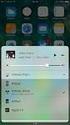 Spis treści Czynności przygotowawcze...4 Widok telefonu...5 Włączanie telefonu...6 Pomoc...7 Ładowanie baterii...7 Maksymalizacja wydajności baterii...7 Ikony na ekranie...9 Przegląd menu...10 Nawigacja...11
Spis treści Czynności przygotowawcze...4 Widok telefonu...5 Włączanie telefonu...6 Pomoc...7 Ładowanie baterii...7 Maksymalizacja wydajności baterii...7 Ikony na ekranie...9 Przegląd menu...10 Nawigacja...11
Mini stacja MP3 (4w1) MPS-550.cube
 Mini stacja MP3 (4w1) MPS-550.cube Szanowny Kliencie, dziękujemy za zakup mini stacji MP3 z radiem UKF, zegarem i alarmem. Prosimy o przeczytanie instrukcji i przestrzeganie podanych wskazówek i porad,
Mini stacja MP3 (4w1) MPS-550.cube Szanowny Kliencie, dziękujemy za zakup mini stacji MP3 z radiem UKF, zegarem i alarmem. Prosimy o przeczytanie instrukcji i przestrzeganie podanych wskazówek i porad,
Gratulujemy zakupu telefonu Sony Ericsson W580i. Dodatkową zawartość do telefonu można uzyskać pod adresem
 Gratulujemy zakupu telefonu Sony Ericsson W580i. Dodatkową zawartość do telefonu można uzyskać pod adresem www.sonyericsson.com/fun. Aby uzyskać bezpłatne miejsce do przechowywania plików online oraz oferty
Gratulujemy zakupu telefonu Sony Ericsson W580i. Dodatkową zawartość do telefonu można uzyskać pod adresem www.sonyericsson.com/fun. Aby uzyskać bezpłatne miejsce do przechowywania plików online oraz oferty
Skróty klawiaturowe w systemie Windows 10
 Skróty klawiaturowe w systemie Windows 10 Skróty klawiaturowe to klawisze lub kombinacje klawiszy, które zapewniają alternatywny sposób na wykonanie czynności zwykle wykonywanych za pomocą myszy. Kopiowanie,
Skróty klawiaturowe w systemie Windows 10 Skróty klawiaturowe to klawisze lub kombinacje klawiszy, które zapewniają alternatywny sposób na wykonanie czynności zwykle wykonywanych za pomocą myszy. Kopiowanie,
Skrócona instrukcja obsługi rejestratorów marki
 Skrócona instrukcja obsługi rejestratorów marki v 1.0, 22-05-2014 1 Spis treści 1. Wprowadzenie do technologii HD-CVI...3 2. Pierwsze uruchomienie...3 3. Logowanie i przegląd menu rejestratora...4 4. Ustawienia
Skrócona instrukcja obsługi rejestratorów marki v 1.0, 22-05-2014 1 Spis treści 1. Wprowadzenie do technologii HD-CVI...3 2. Pierwsze uruchomienie...3 3. Logowanie i przegląd menu rejestratora...4 4. Ustawienia
Aktualizacja do systemu Windows 8.1 przewodnik krok po kroku
 Aktualizacja do systemu Windows 8.1 przewodnik krok po kroku Windows 8.1 instalacja i aktualizacja Zaktualizuj BIOS, aplikacje, sterowniki i uruchom usługę Windows Update Wybierz typ instalacji Zainstaluj
Aktualizacja do systemu Windows 8.1 przewodnik krok po kroku Windows 8.1 instalacja i aktualizacja Zaktualizuj BIOS, aplikacje, sterowniki i uruchom usługę Windows Update Wybierz typ instalacji Zainstaluj
Rozdział 1: Wprowadzenie
 Rozdział 1: Wprowadzenie 1.1 Zawartość opakowania Odbierając urządzenie TVGo A03, proszę się upewnić, że następujące pozycje znajdują się w opakowaniu USB TV Super Mini. TVGo A03 Płyta CD ze sterownikiem
Rozdział 1: Wprowadzenie 1.1 Zawartość opakowania Odbierając urządzenie TVGo A03, proszę się upewnić, że następujące pozycje znajdują się w opakowaniu USB TV Super Mini. TVGo A03 Płyta CD ze sterownikiem
WAŻNE! PRZECZYTAJ KONIECZNIE!
 Pl_Omicron Addendum.fm Page 68 Wednesday, September 17, 2003 12:23 PM WAŻNE! PRZECZYTAJ KONIECZNIE! W przypadku każdego urządzenia magazynującego, które wykorzystuje nośniki cyfrowe, należy regularnie
Pl_Omicron Addendum.fm Page 68 Wednesday, September 17, 2003 12:23 PM WAŻNE! PRZECZYTAJ KONIECZNIE! W przypadku każdego urządzenia magazynującego, które wykorzystuje nośniki cyfrowe, należy regularnie
 Windows XP - lekcja 3 Praca z plikami i folderami Ćwiczenia zawarte w tym rozdziale pozwolą na tworzenie, usuwanie i zarządzanie plikami oraz folderami znajdującymi się na dysku twardym. Jedną z nowości
Windows XP - lekcja 3 Praca z plikami i folderami Ćwiczenia zawarte w tym rozdziale pozwolą na tworzenie, usuwanie i zarządzanie plikami oraz folderami znajdującymi się na dysku twardym. Jedną z nowości
pozwala wydrukować kopię czarno-białą, a przycisku kopię kolorową. Kopiowanie przy użyciu szyby skanera
 Skrócony opis Kopiowanie Kopiowanie Szybkie kopiowanie 2 W przypadku ładowania dokumentu do automatycznego podajnika dokumentów należy wyregulować prowadnice papieru. 3 Naciśnięcie na panelu sterowania
Skrócony opis Kopiowanie Kopiowanie Szybkie kopiowanie 2 W przypadku ładowania dokumentu do automatycznego podajnika dokumentów należy wyregulować prowadnice papieru. 3 Naciśnięcie na panelu sterowania
MAGICTAB Instrukcja użytkownika
 MAGICTAB Instrukcja użytkownika 1 Wstęp Dziękujemy za zakup naszego produktu, jesteśmy przekonani, że korzystanie z niego będzie dla Państwa prawdziwą przyjemnością.proszę przeczytać i zachować wszystkie
MAGICTAB Instrukcja użytkownika 1 Wstęp Dziękujemy za zakup naszego produktu, jesteśmy przekonani, że korzystanie z niego będzie dla Państwa prawdziwą przyjemnością.proszę przeczytać i zachować wszystkie
Kabel Ethernet (UTP/bezpośredni, kat. 5) Pilot zdalnego sterowania z bateriami
 Urządzenie działa z systemami operacyjnymi Windows XP, 2000, Me i 98SE Przed rozpoczęciem DSM-320 Bezprzewodowy odtwarzacz multimedialny Wymagania wstępne: komputer z systemem operacyjnym Windows XP, 2000,
Urządzenie działa z systemami operacyjnymi Windows XP, 2000, Me i 98SE Przed rozpoczęciem DSM-320 Bezprzewodowy odtwarzacz multimedialny Wymagania wstępne: komputer z systemem operacyjnym Windows XP, 2000,
G1342 Instrukcja szybkiej instalacji
 G1342 Instrukcja szybkiej instalacji 2QM02-00005-200S Twój telefon W tej części zapoznasz się z wyposażeniem Twojego urządzenia. 5 6 3 1 12 4 2 10 7 8 9 11 Lp Pozycje Funkcje 1 Gniazdo słuchawkowe jack
G1342 Instrukcja szybkiej instalacji 2QM02-00005-200S Twój telefon W tej części zapoznasz się z wyposażeniem Twojego urządzenia. 5 6 3 1 12 4 2 10 7 8 9 11 Lp Pozycje Funkcje 1 Gniazdo słuchawkowe jack
Vasco Mini INSTRUKCJA OBSŁUGI POLSKI
 Vasco Mini INSTRUKCJA OBSŁUGI POLSKI Copyright 2018 Vasco Electronics LLC www.vasco-electronics.pl Spis treści 1. Obsługa urządzenia 4 1.1 Przyciski funkcyjne 5 1.2 Ładowanie baterii 6 1.3 Fabryczna Karta
Vasco Mini INSTRUKCJA OBSŁUGI POLSKI Copyright 2018 Vasco Electronics LLC www.vasco-electronics.pl Spis treści 1. Obsługa urządzenia 4 1.1 Przyciski funkcyjne 5 1.2 Ładowanie baterii 6 1.3 Fabryczna Karta
Instrukcja obsługi programu. BlazeVideo HDTV Player v6
 Instrukcja obsługi programu BlazeVideo HDTV Player v6 Spis treści 1. Opis programu...3 1.1 Wprowadzenie...3 1.2 Funkcje programu...3 1.3 Wymagania sprzętowe...4 2. Wygląd interfejsu...4 3. Obsługa programu...6
Instrukcja obsługi programu BlazeVideo HDTV Player v6 Spis treści 1. Opis programu...3 1.1 Wprowadzenie...3 1.2 Funkcje programu...3 1.3 Wymagania sprzętowe...4 2. Wygląd interfejsu...4 3. Obsługa programu...6
CN-GP50N. Instrukcja Obsługi. Przeglądarka obrazów Telefon (Zestaw Głośnomówiący) Polski. Przenośny System Nawigacji
 Przenośny System Nawigacji CN-GP50N Instrukcja Obsługi Przeglądarka obrazów Telefon (Zestaw Głośnomówiący) Polski Przed eksploatacją niniejszego produktu proszę przeczytać Informacje o bezpieczeństwie
Przenośny System Nawigacji CN-GP50N Instrukcja Obsługi Przeglądarka obrazów Telefon (Zestaw Głośnomówiący) Polski Przed eksploatacją niniejszego produktu proszę przeczytać Informacje o bezpieczeństwie
instrukcja obsługi programu Neofon
 instrukcja obsługi programu Neofon spis treści 1. Pierwsze uruchomienie...2 2. Główne okno aplikacji...3 3. Panel dolny...4 4. Klawiatura numeryczna...5 5. Regulacja głośności...6 6. Książka adresowa...7
instrukcja obsługi programu Neofon spis treści 1. Pierwsze uruchomienie...2 2. Główne okno aplikacji...3 3. Panel dolny...4 4. Klawiatura numeryczna...5 5. Regulacja głośności...6 6. Książka adresowa...7
Instrukcja obsługi programu MPJ6
 Instrukcja obsługi programu MPJ6 Spis treści 1. LOGOWANIE...3 2. INTERFEJS UŻYTKOWNIKA...4 2.1. WIDOK GŁÓWNY...5 2.1.1. Ustawienia...5 2.1.2. Wybór klasy...5 2.1.3. Zegar...5 2.1.4. Timer...6 2.1.5. Tryb
Instrukcja obsługi programu MPJ6 Spis treści 1. LOGOWANIE...3 2. INTERFEJS UŻYTKOWNIKA...4 2.1. WIDOK GŁÓWNY...5 2.1.1. Ustawienia...5 2.1.2. Wybór klasy...5 2.1.3. Zegar...5 2.1.4. Timer...6 2.1.5. Tryb
DWM-157. Modem USB HSPA+ Podręcznik użytkownika
 DWM-157 Modem USB HSPA+ Podręcznik użytkownika Spis treści Podstawowe funkcje modemu D-Link DWM-157... 3 Połączenie z Internetem... 7 Wiadomości SMS... 7 Kontakty..... 9 Krótkie Kody (USSD)... 10 Opcje...
DWM-157 Modem USB HSPA+ Podręcznik użytkownika Spis treści Podstawowe funkcje modemu D-Link DWM-157... 3 Połączenie z Internetem... 7 Wiadomości SMS... 7 Kontakty..... 9 Krótkie Kody (USSD)... 10 Opcje...
Konftel 55Wx Skrócona instrukcja obsługi
 POLSKI Konftel 55Wx Skrócona instrukcja obsługi Konftel 55Wx to urządzenie konferencyjne, które można połączyć z telefonem stacjonarnym, komórkowym oraz z komputerem. Wykorzystując jedyną w swoim rodzaju
POLSKI Konftel 55Wx Skrócona instrukcja obsługi Konftel 55Wx to urządzenie konferencyjne, które można połączyć z telefonem stacjonarnym, komórkowym oraz z komputerem. Wykorzystując jedyną w swoim rodzaju
polski Podręcznik użytkownika BT-02N
 Podręcznik użytkownika BT-02N 1 Spis treści 1. Przegląd....3 2. Uruchomienie..5 3. Sposób łączenia zestawu słuchawkowego Bluetooth...5 4. Użytkowanie zestawu słuchawkowego Bluetooth...10 5. Parametry techniczne...
Podręcznik użytkownika BT-02N 1 Spis treści 1. Przegląd....3 2. Uruchomienie..5 3. Sposób łączenia zestawu słuchawkowego Bluetooth...5 4. Użytkowanie zestawu słuchawkowego Bluetooth...10 5. Parametry techniczne...
Bezprzewodowy pilot zdalnego sterowania HP (tylko wybrane modele) Instrukcja obsługi
 Bezprzewodowy pilot zdalnego sterowania HP (tylko wybrane modele) Instrukcja obsługi Copyright 2008 Hewlett-Packard Development Company, L.P. Windows i Windows Vista są zastrzeżonymi w Stanach Zjednoczonych
Bezprzewodowy pilot zdalnego sterowania HP (tylko wybrane modele) Instrukcja obsługi Copyright 2008 Hewlett-Packard Development Company, L.P. Windows i Windows Vista są zastrzeżonymi w Stanach Zjednoczonych
Pilot zdalnego sterowania HP Mini (tylko wybrane modele) Instrukcja obsługi
 Pilot zdalnego sterowania HP Mini (tylko wybrane modele) Instrukcja obsługi Copyright 2008 Hewlett-Packard Development Company, L.P. Windows i Windows Vista są zastrzeżonymi w Stanach Zjednoczonych znakami
Pilot zdalnego sterowania HP Mini (tylko wybrane modele) Instrukcja obsługi Copyright 2008 Hewlett-Packard Development Company, L.P. Windows i Windows Vista są zastrzeżonymi w Stanach Zjednoczonych znakami
Internetowy serwis Era mail Aplikacja sieci Web
 Internetowy serwis Era mail Aplikacja sieci Web (www.login.eramail.pl) INSTRUKCJA OBSŁUGI Spis treści Internetowy serwis Era mail dostępny przez komputer z podłączeniem do Internetu (aplikacja sieci Web)
Internetowy serwis Era mail Aplikacja sieci Web (www.login.eramail.pl) INSTRUKCJA OBSŁUGI Spis treści Internetowy serwis Era mail dostępny przez komputer z podłączeniem do Internetu (aplikacja sieci Web)
INSTRUKCJA OBSŁUGI. Zestaw głośnomówiący Bluetooth Callstel BFX-400.pt (HZ2718)
 Zestaw głośnomówiący Bluetooth Callstel BFX-400.pt (HZ2718) INSTRUKCJA OBSŁUGI Zawartość zestawu: zestaw głośnomówiący kabel ładowania micro USB zasilacz USB klips instrukcja obsługi. Specyfikacja Właściwości
Zestaw głośnomówiący Bluetooth Callstel BFX-400.pt (HZ2718) INSTRUKCJA OBSŁUGI Zawartość zestawu: zestaw głośnomówiący kabel ładowania micro USB zasilacz USB klips instrukcja obsługi. Specyfikacja Właściwości
Spis treści. Sony Ericsson W800i
 Spis treści Wprowadzenie... 4 Opis telefonu... 14 Połączenia... 24 Przesyłanie wiadomości... 28 Praca z obrazami... 32 Rozrywka... 34 Łączność... 38 Ważne informacje... 39 Indeks... 49 Dodatkowe informacje
Spis treści Wprowadzenie... 4 Opis telefonu... 14 Połączenia... 24 Przesyłanie wiadomości... 28 Praca z obrazami... 32 Rozrywka... 34 Łączność... 38 Ważne informacje... 39 Indeks... 49 Dodatkowe informacje
Vasco Mini 2 INSTRUKCJA OBSŁUGI POLSKI
 Vasco Mini 2 INSTRUKCJA OBSŁUGI POLSKI Copyright 2019 Vasco Electronics LLC www.vasco-electronics.pl Spis treści 1. Obsługa urządzenia 4 1.1 Przyciski funkcyjne 5 1.2 Ładowanie baterii 6 1.3 Fabryczna
Vasco Mini 2 INSTRUKCJA OBSŁUGI POLSKI Copyright 2019 Vasco Electronics LLC www.vasco-electronics.pl Spis treści 1. Obsługa urządzenia 4 1.1 Przyciski funkcyjne 5 1.2 Ładowanie baterii 6 1.3 Fabryczna
Dell UltraSharp UP3017 Dell Display Manager Instrukcja użytkownika
 Dell UltraSharp UP3017 Dell Display Manager Instrukcja użytkownika Model: UP3017 Model - zgodność z przepisami: UP3017t UWAGA: UWAGA oznacza ważną informację, pomocną w lepszym używaniu komputera. Copyright
Dell UltraSharp UP3017 Dell Display Manager Instrukcja użytkownika Model: UP3017 Model - zgodność z przepisami: UP3017t UWAGA: UWAGA oznacza ważną informację, pomocną w lepszym używaniu komputera. Copyright
Spis treści. Sony Ericsson Z610i. Rozrywka Wprowadzenie Łączność Opis telefonu Funkcje dodatkowe Połączenia...
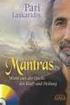 Spis treści Wprowadzenie... 5 Składanie, karta SIM, bateria, włączanie, pomoc, tryb samolotowy, połączenia, menu czynności, oprogramowanie PC Suite, aparat fotograficzny, blog. Opis telefonu... 12 Klawisze,
Spis treści Wprowadzenie... 5 Składanie, karta SIM, bateria, włączanie, pomoc, tryb samolotowy, połączenia, menu czynności, oprogramowanie PC Suite, aparat fotograficzny, blog. Opis telefonu... 12 Klawisze,
Aktualizacja oprogramowania sprzętowego przekaźnika bezprzewodowego WT 7
 Aktualizacja oprogramowania sprzętowego przekaźnika bezprzewodowego WT 7 Dziękujemy za wybór produktu Nikon. W tej instrukcji opisano sposób aktualizacji oprogramowania sprzętowego przekaźnika bezprzewodowego
Aktualizacja oprogramowania sprzętowego przekaźnika bezprzewodowego WT 7 Dziękujemy za wybór produktu Nikon. W tej instrukcji opisano sposób aktualizacji oprogramowania sprzętowego przekaźnika bezprzewodowego
Instrukcja obsługi. Zestaw słuchawkowy stereo STH32
 Instrukcja obsługi Zestaw słuchawkowy stereo STH32 Spis treści Czynności przygotowawcze...3 Wprowadzenie... 3 Wygląd... 3 Podstawy obsługi urządzenia...4 Noszenie zestawu słuchawkowego... 4 Korzystanie
Instrukcja obsługi Zestaw słuchawkowy stereo STH32 Spis treści Czynności przygotowawcze...3 Wprowadzenie... 3 Wygląd... 3 Podstawy obsługi urządzenia...4 Noszenie zestawu słuchawkowego... 4 Korzystanie
Aktualizacja oprogramowania sprzętowego cyfrowego aparatu fotograficznego SLR
 Aktualizacja oprogramowania sprzętowego cyfrowego aparatu fotograficznego SLR Dziękujemy za wybór produktu Nikon. W niniejszej instrukcji opisano sposób aktualizacji oprogramowania sprzętowego. Jeśli użytkownik
Aktualizacja oprogramowania sprzętowego cyfrowego aparatu fotograficznego SLR Dziękujemy za wybór produktu Nikon. W niniejszej instrukcji opisano sposób aktualizacji oprogramowania sprzętowego. Jeśli użytkownik
Aktualizacja oprogramowania sprzętowego lampy błyskowej
 Aktualizacja oprogramowania sprzętowego lampy błyskowej Dziękujemy za wybór produktu Nikon. W tej instrukcji opisano sposób aktualizacji oprogramowania sprzętowego lamp błyskowych firmy Nikon. Jeśli nie
Aktualizacja oprogramowania sprzętowego lampy błyskowej Dziękujemy za wybór produktu Nikon. W tej instrukcji opisano sposób aktualizacji oprogramowania sprzętowego lamp błyskowych firmy Nikon. Jeśli nie
Gratulujemy zakupu telefonu Sony Ericsson Z555i. Poznaj sterowanie ruchowe. Zaimponuj innym.
 - Gratulujemy zakupu telefonu Sony Ericsson Z555i. Poznaj sterowanie ruchowe. Zaimponuj innym. Dodatkową zawartość do telefonu można uzyskać pod adresem www.sonyericsson.com/fun. Aby uzyskać zestaw programów
- Gratulujemy zakupu telefonu Sony Ericsson Z555i. Poznaj sterowanie ruchowe. Zaimponuj innym. Dodatkową zawartość do telefonu można uzyskać pod adresem www.sonyericsson.com/fun. Aby uzyskać zestaw programów
Kopiowanie przy użyciu szyby skanera. 1 Umieść oryginalny dokument na szybie skanera stroną zadrukowaną skierowaną w dół, w lewym, górnym rogu.
 Skrócony opis Kopiowanie Kopiowanie Szybkie kopiowanie 3 Naciśnij przycisk na panelu operacyjnym 4 Po umieszczeniu dokumentu na szybie skanera dotknij opcji Zakończ zadanie, aby powrócić do ekranu głównego.
Skrócony opis Kopiowanie Kopiowanie Szybkie kopiowanie 3 Naciśnij przycisk na panelu operacyjnym 4 Po umieszczeniu dokumentu na szybie skanera dotknij opcji Zakończ zadanie, aby powrócić do ekranu głównego.
SKRÓCONY PODRĘCZNIK UŻYTKOWNIKA PROGRAMU. NOKIA PC SUITE 4.81 for Nokia 6310i. Copyright 2001 Nokia Corporation. Wszelkie prawa zastrzeżone.
 SKRÓCONY PODRĘCZNIK UŻYTKOWNIKA PROGRAMU NOKIA PC SUITE 4.81 for Nokia 6310i Copyright 2001 Nokia Corporation. Wszelkie prawa zastrzeżone. Spis treści 1. WSTĘP...1 2. WYMAGANIA SYSTEMOWE...1 3. INSTALOWANIE
SKRÓCONY PODRĘCZNIK UŻYTKOWNIKA PROGRAMU NOKIA PC SUITE 4.81 for Nokia 6310i Copyright 2001 Nokia Corporation. Wszelkie prawa zastrzeżone. Spis treści 1. WSTĘP...1 2. WYMAGANIA SYSTEMOWE...1 3. INSTALOWANIE
Przewodnik po nowych opcjach. www.htc.com
 Przewodnik po nowych opcjach www.htc.com INFORMACJA DOTYCZĄCA PRAWA WŁASNOŚCI INTELEKTUALNEJ Copyright 2009 HTC Corporation. Wszelkie prawa zastrzeżone. Microsoft, Windows i Windows Mobile są zarejestrowanymi
Przewodnik po nowych opcjach www.htc.com INFORMACJA DOTYCZĄCA PRAWA WŁASNOŚCI INTELEKTUALNEJ Copyright 2009 HTC Corporation. Wszelkie prawa zastrzeżone. Microsoft, Windows i Windows Mobile są zarejestrowanymi
